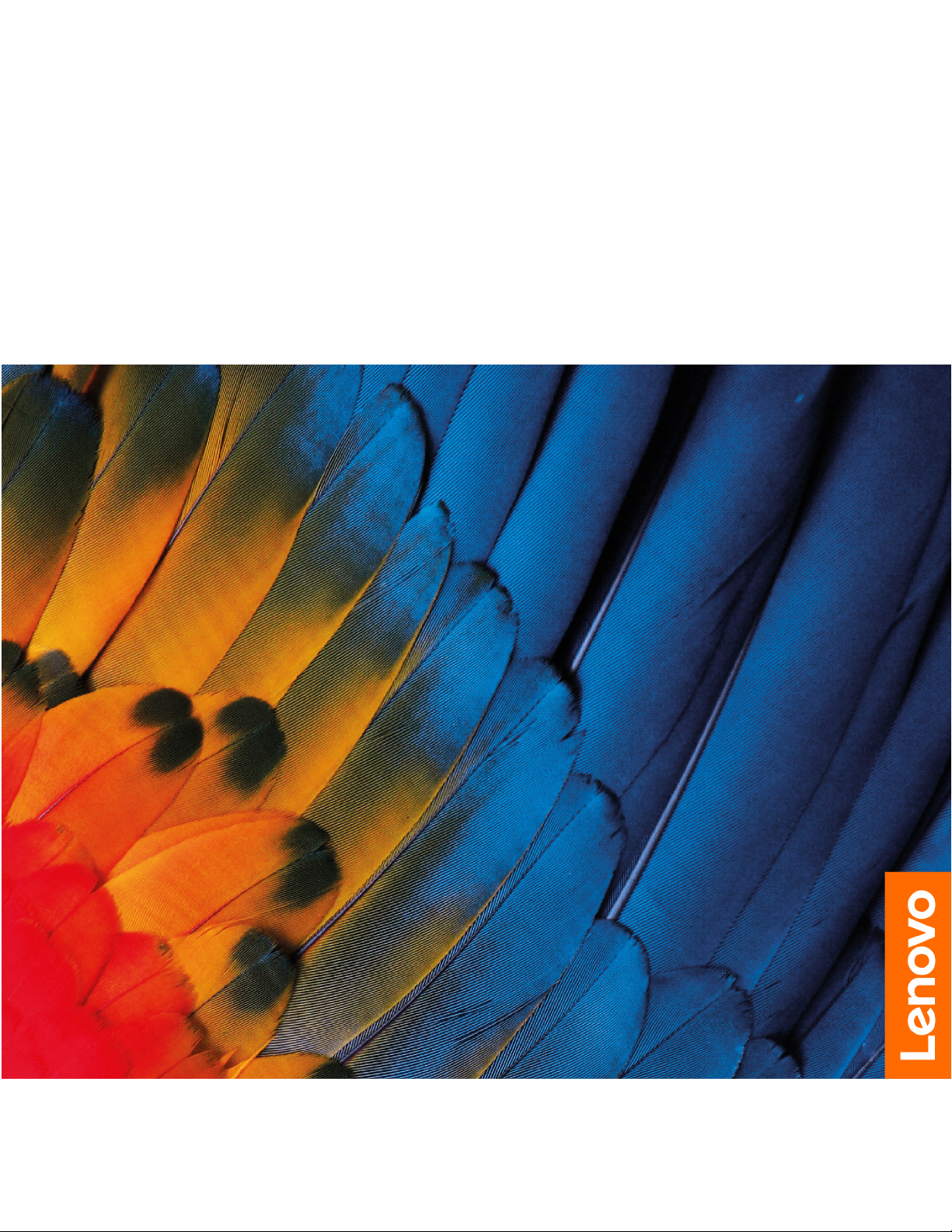
Řada Lenovo Chromebook 2nd Gen
Uživatelská příručka
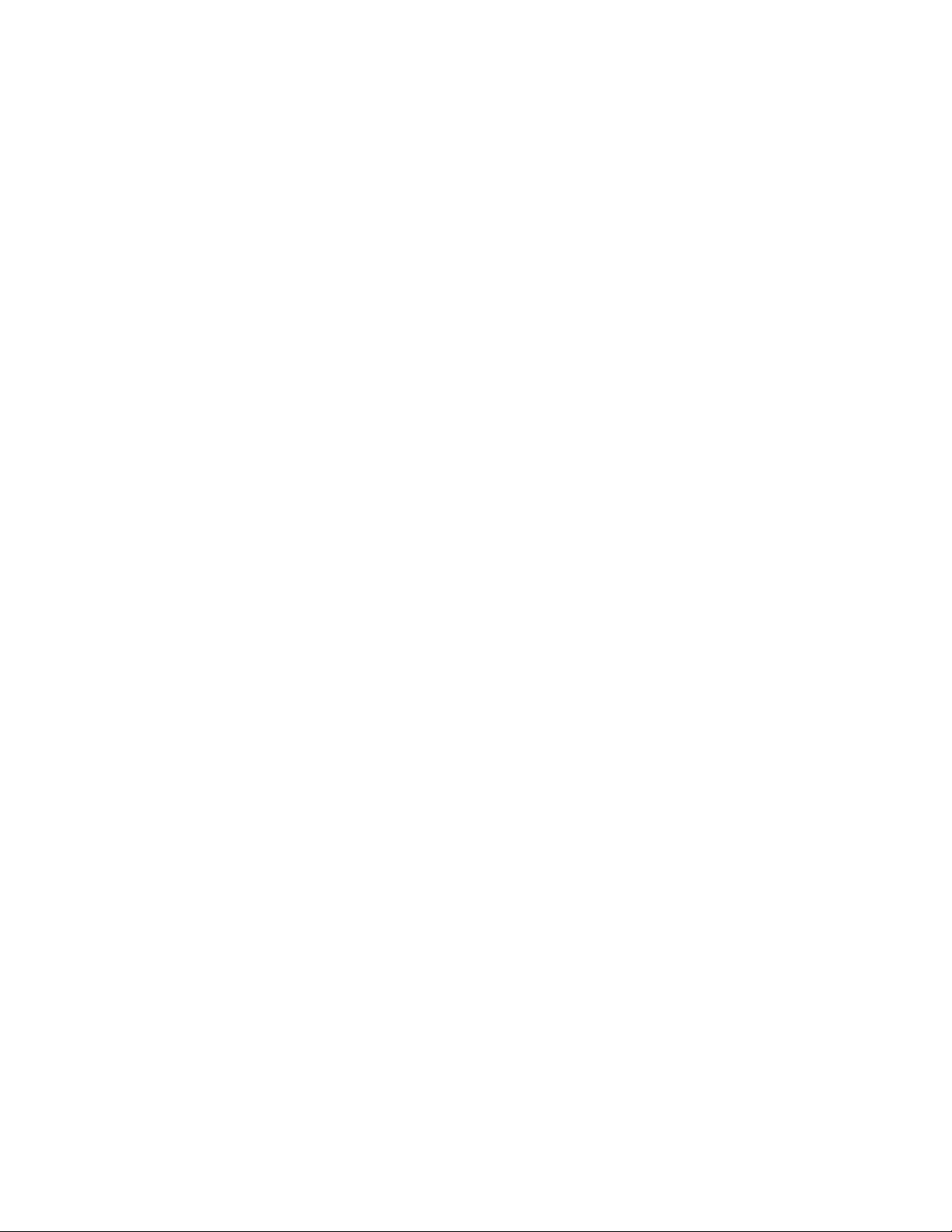
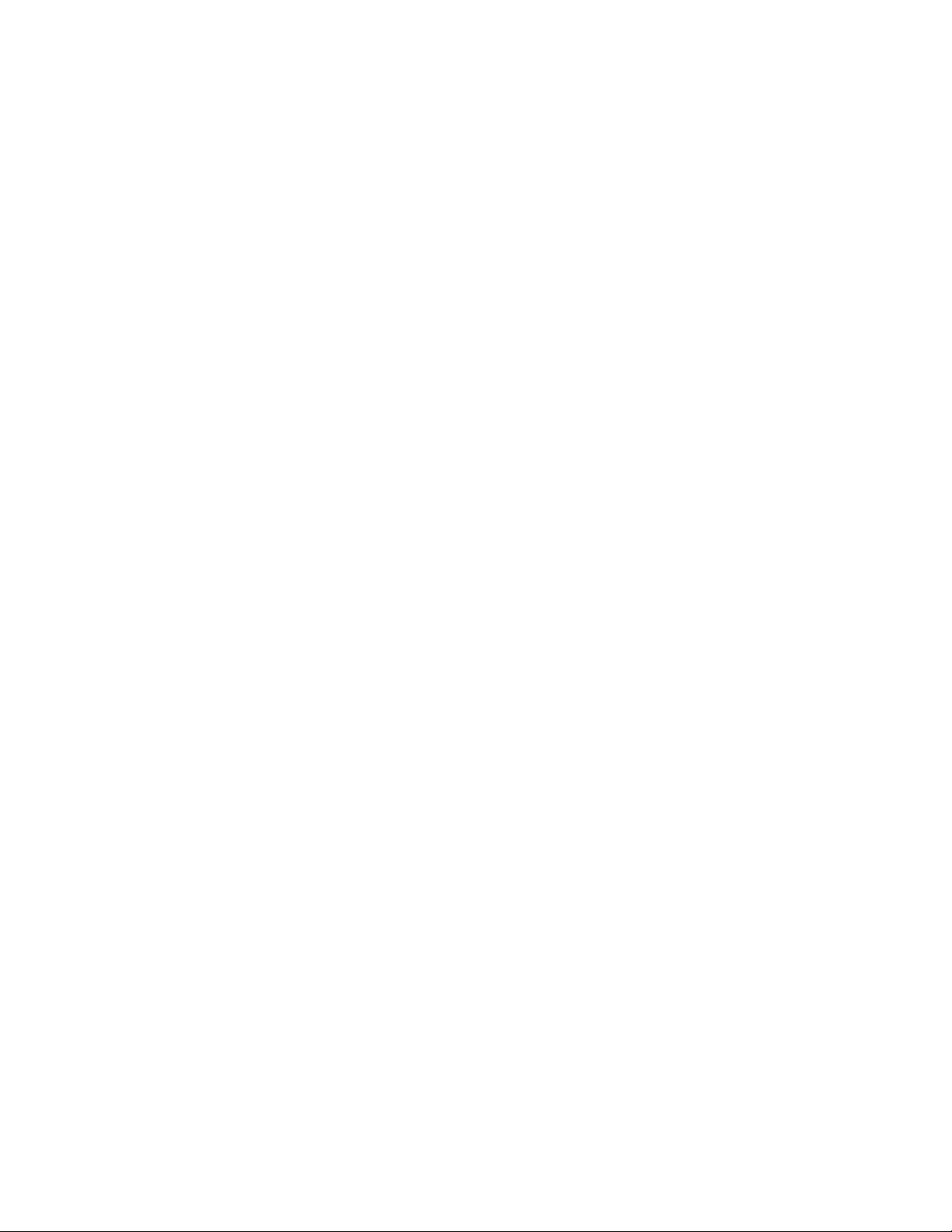
Řada Lenovo Chromebook 2nd Gen
Uživatelská příručka
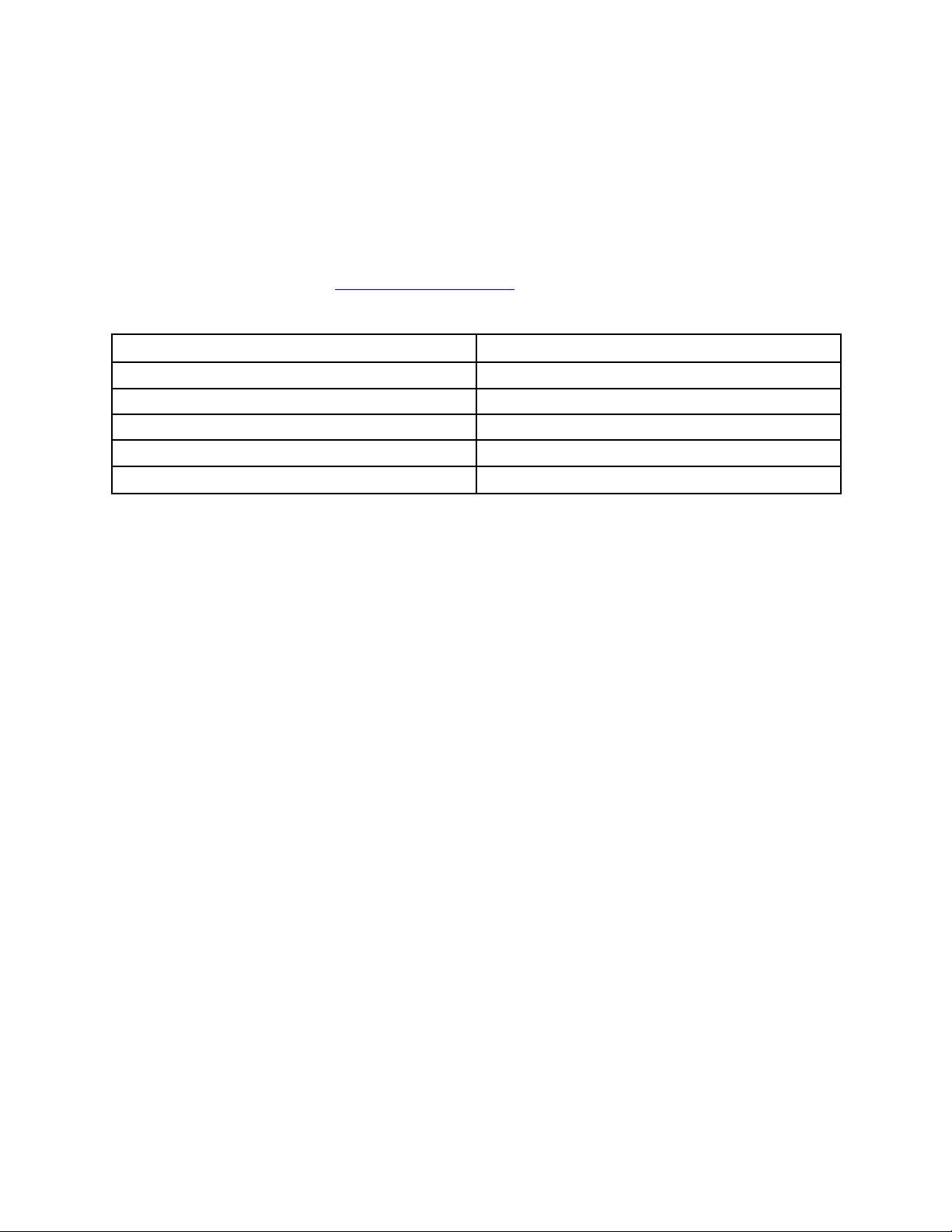
O této dokumentaci
• Obrázky v této dokumentaci se mohou lišit od vašeho produktu.
• Podle modelu nemusí být některé z volitelných příslušenství, funkcí a softwarových programů v
počítači dostupné.
• Obsah dokumentace se může změnit bez předchozího upozornění. Společnost Lenovo průběžně
vylepšuje dokumentaci k vašemu počítači včetně této uživatelské příručky. Všechny nejnovější
dokumenty najdete na adrese
https://support.lenovo.com.
• Tato dokumentace se týká těchto modelů produktu.
Název modelu Typ počítače
Lenovo 100e Chromebook 2nd Gen 81MA
Lenovo 300e Chromebook 2nd Gen 81MB
Lenovo 500e Chromebook 2nd Gen 81MC
Lenovo 100e Chromebook 2nd Gen MTK 81QB
Lenovo 300e Chromebook 2nd Gen MTK 81QC
První vydání (prosinec 2018)
© Copyright Lenovo 2018.
UPOZORNĚNÍ NA OMEZENÁ PRÁVA: Pokud jsou data nebo software dodávány na základě smlouvy GSA
(General Services Administration), podléhá jejich použití, reprodukce a zveřejňování omezením stanoveným ve
smlouvě č. GS-35F-05925.
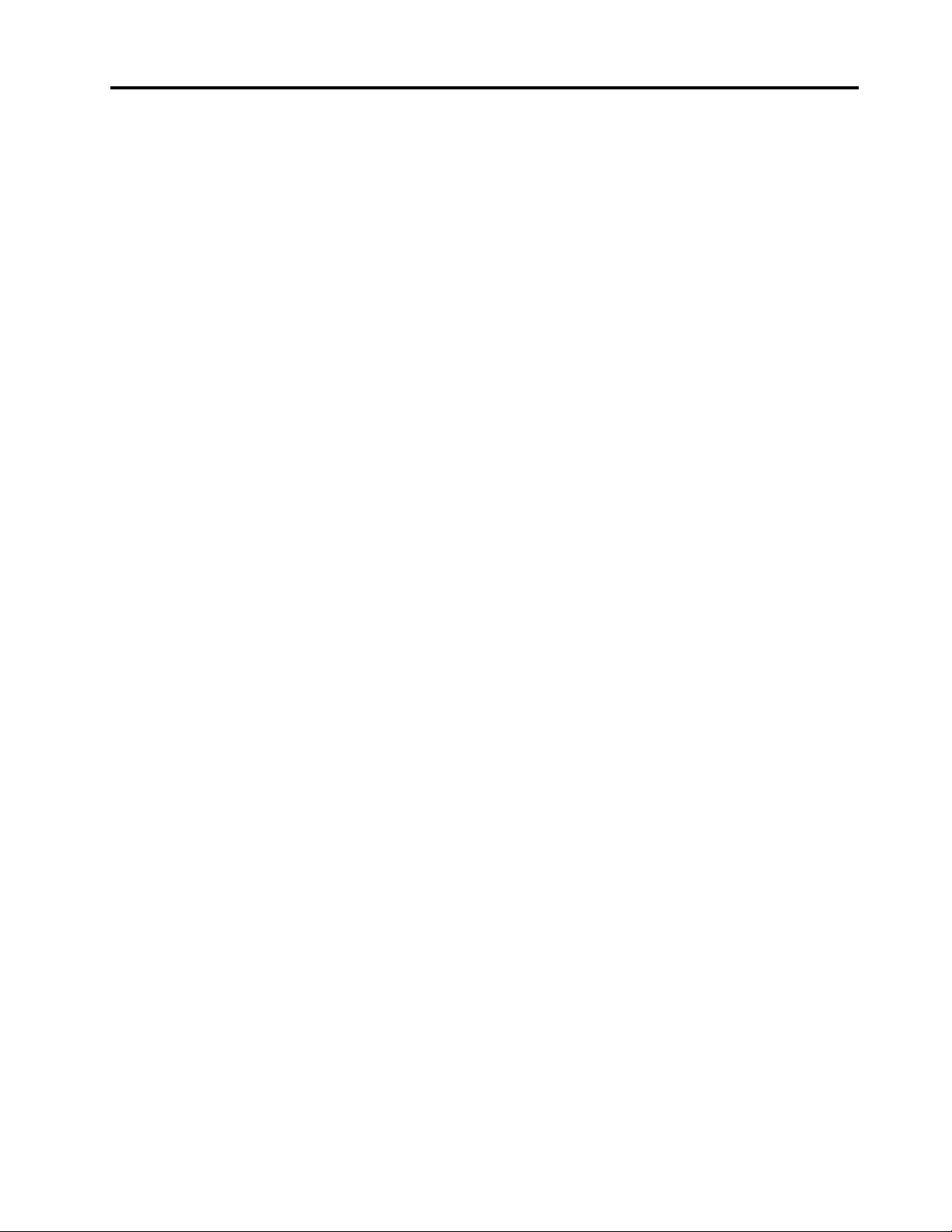
Obsah
Kapitola 1. Důležité bezpečnostní
instrukce . . . . . . . . . . . . . . . . . 1
Toto čtěte nejdříve . . . . . . . . . . . . . . 1
Stavy, které vyžadují okamžitou akci . . . . . . . 1
Servis a upgrady . . . . . . . . . . . . . . . 2
Napájecí šňůry a napájecí zdroje . . . . . . . . 3
Zástrčky a zásuvky . . . . . . . . . . . . . . 4
Prohlášení k napájecímu zdroji . . . . . . . . . 4
Bezpečnostní instrukce týkající se elektrického
proudu . . . . . . . . . . . . . . . . . . . 5
Oznámení ohledně nedobíjitelné knoflíkové
baterie . . . . . . . . . . . . . . . . . . . 6
Oznámení ohledně vestavěné dobíjecí baterie . . . 6
Oznámení ohledně výměnné dobíjecí baterie . . . 6
Teplo a větrání produktu. . . . . . . . . . . . 7
Oznámení ohledně LCD . . . . . . . . . . . . 7
Prodlužovací kabely a podobná zařízení . . . . . 8
Použití sluchátek . . . . . . . . . . . . . . . 8
Upozornění na plastový sáček . . . . . . . . . 8
Oznámení ohledně skleněných dílů . . . . . . . 8
Bezpečnostní pokyny pro učitele, rodiče a
dohlížející dospělé osoby . . . . . . . . . . . 8
Kapitola 2. Seznamte se se svým
zařízením Chromebook . . . . . . . . 11
Pohled zepředu . . . . . . . . . . . . . . 11
Kontrolky webových kamer . . . . . . . . 13
Webové kamery. . . . . . . . . . . . . 13
Mikrofony . . . . . . . . . . . . . . . 13
Antény bezdrátového modulu . . . . . . . 13
Obrazovka . . . . . . . . . . . . . . . 13
Klávesa napájení . . . . . . . . . . . . 13
Klávesnice . . . . . . . . . . . . . . . 13
Reproduktory . . . . . . . . . . . . . . 13
Dotyková ploška . . . . . . . . . . . . 13
Pohled zleva . . . . . . . . . . . . . . . . 15
Kontrolka vstupního konektoru
stejnosměrného proudu . . . . . . . . . 15
Konektor napájení / konektor USB-C . . . . 15
Konektor USB 3.0 (Type-A) . . . . . . . . 15
Slot pro kartu MicroSD . . . . . . . . . 15
Kombinovaný zvukový konektor . . . . . . 16
Pohled zprava . . . . . . . . . . . . . . . 17
Stylus . . . . . . . . . . . . . . . . . 17
Tlačítka ovládání hlasitosti . . . . . . . . 17
Hlavní vypínač . . . . . . . . . . . . . 17
Kontrolka . . . . . . . . . . . . . . . 17
Konektor USB 3.0 (Type-A) . . . . . . . . 18
Konektor USB-C . . . . . . . . . . . . 18
Slot pro bezpečnostní zámek . . . . . . . 18
Vlastnosti a specifikace . . . . . . . . . . . 19
Provozní prostředí . . . . . . . . . . . . . 21
Kapitola 3. Seznámení se
zařízením Chromebook . . . . . . . . 23
Nabití zařízení Chromebook . . . . . . . . . 23
Uživatelské rozhraní . . . . . . . . . . . . . 24
Seznámení s režimy zařízení Chromebook . . . 25
Připojení k síti Wi-Fi . . . . . . . . . . . . 25
Připojení k zařízením Bluetooth . . . . . . . . 26
Nastavit schéma napájení . . . . . . . . . . 26
Kapitola 4. Pohyb po obrazovce . . 27
Použití vícedotykové obrazovky . . . . . . . . 27
Použití speciálních kláves . . . . . . . . . . 28
Použití dotykové plošky . . . . . . . . . . . 28
Kapitola 5. Použití multimédia . . . 31
Použití webových kamer . . . . . . . . . . . 31
Použití zvuku . . . . . . . . . . . . . . . 31
Připojení k externímu displeji . . . . . . . . . 31
Kapitola 6. Účet, přihlášení a
odhlášení. . . . . . . . . . . . . . . . 33
Typy uživatelských účtů v Chromu . . . . . . 33
Staňte se vlastníkem svého zařízení
Chromebook . . . . . . . . . . . . . . . . 34
Přihlášení k jinému účtu Google. . . . . . . . 34
Prohlížení jako host . . . . . . . . . . . . . 34
Vytvoření dozorovaného účtu . . . . . . . . . 35
Uzamčení zařízení Chromebook . . . . . . . . 35
Odhlásit se . . . . . . . . . . . . . . . . 35
Udělení oprávnění používat zařízení
Chromebook jiným účtům Google . . . . . . . 35
Jak zjistit, kdo je vlastníkem zařízení
Chromebook . . . . . . . . . . . . . . . . 37
Vypnutí režimu procházení v roli hosta . . . . . 37
Resetování zařízení Chromebook . . . . . . . 37
Vypnutí zařízení Chromebook . . . . . . . . . 37
Nápověda od společnosti Google . . . . . . . 37
Kapitola 7. Správa souborů a
složek . . . . . . . . . . . . . . . . . 39
Co je to Disk Google . . . . . . . . . . . . 39
Místní úložný prostor . . . . . . . . . . . . 39
Aplikace Soubory . . . . . . . . . . . . . . 39
© Copyright Lenovo 2018 iii
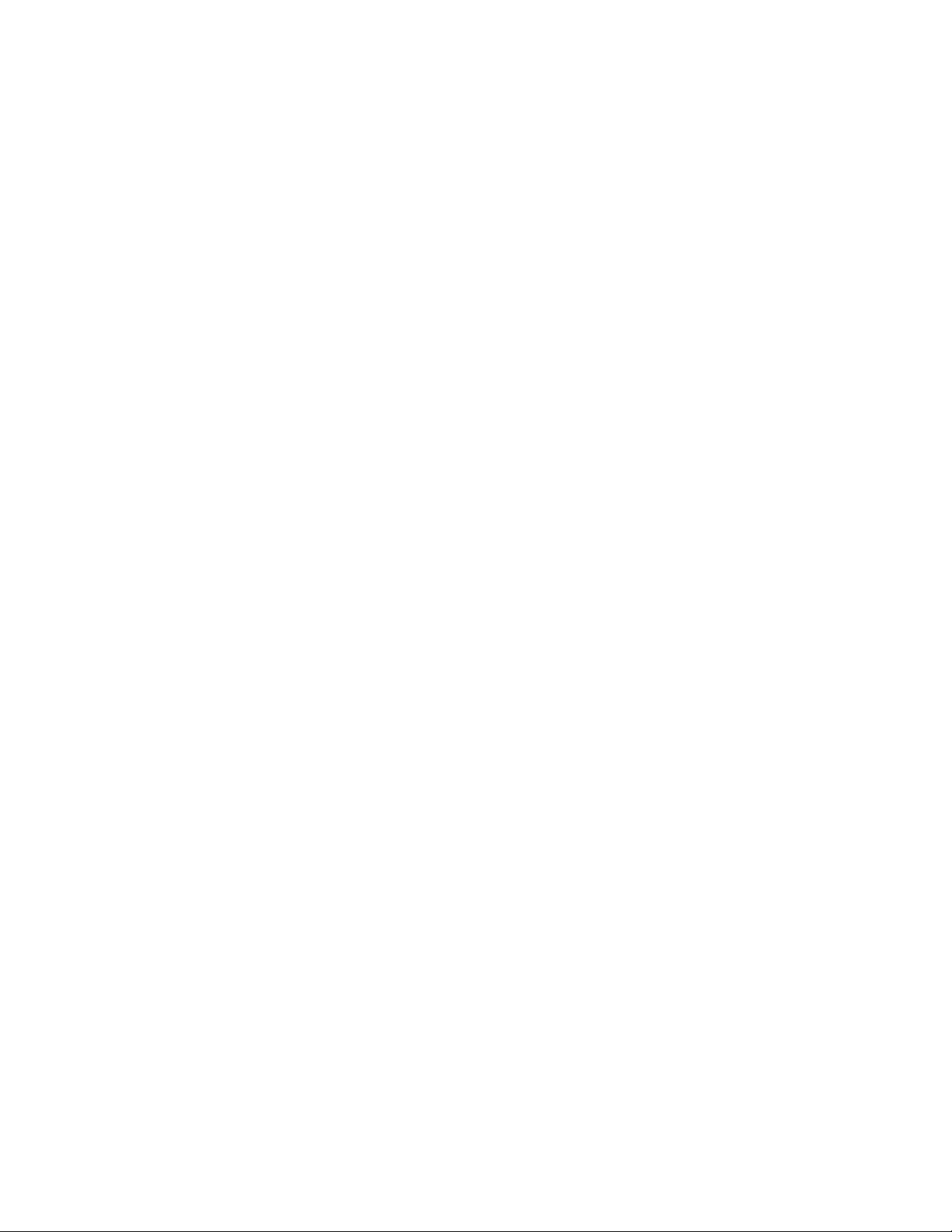
Vytváření složek pomocí aplikace Soubory . . . 39
Odstranění nepotřebných souborů . . . . . . . 39
Zjištění volného úložného prostoru. . . . . . . 40
Kapitola 8. Nastavení jazyka . . . . 41
Změna jazyka zobrazení . . . . . . . . . . . 41
Přidání způsobu zadávání . . . . . . . . . . 41
Přepnutí způsobu zadávání . . . . . . . . . . 41
Kapitola 9. Přidání a správa
aplikací . . . . . . . . . . . . . . . . . 43
Co je to Internetový obchod Chrome . . . . . 43
Přidávání aplikací a rozšíření . . . . . . . . . 43
Instalace aplikací Android . . . . . . . . . . 43
Připnutí aplikací k poličce . . . . . . . . . . 44
Připnutí webových stránek k poličce . . . . . . 44
Kapitola 10. Informace o usnadnění,
ergonomii a údržbě . . . . . . . . . . 45
Přístupnost a pohodlí . . . . . . . . . . . . 45
Informace o ergonomii . . . . . . . . . . 45
Základní rady pro údržbu . . . . . . . . . . 46
Čištění počítače . . . . . . . . . . . . . . 46
Dodatek A. Informace o souladu
s předpisy . . . . . . . . . . . . . . . 49
Dodatek B. Nápověda a podpora
Lenovo . . . . . . . . . . . . . . . . . 57
Dodatek C. Omezená záruka
Lenovo . . . . . . . . . . . . . . . . . 59
Ochranné známky. . . . . . . . . . . . . . lxvii
iv Řada Lenovo Chromebook 2nd Gen Uživatelská příručka
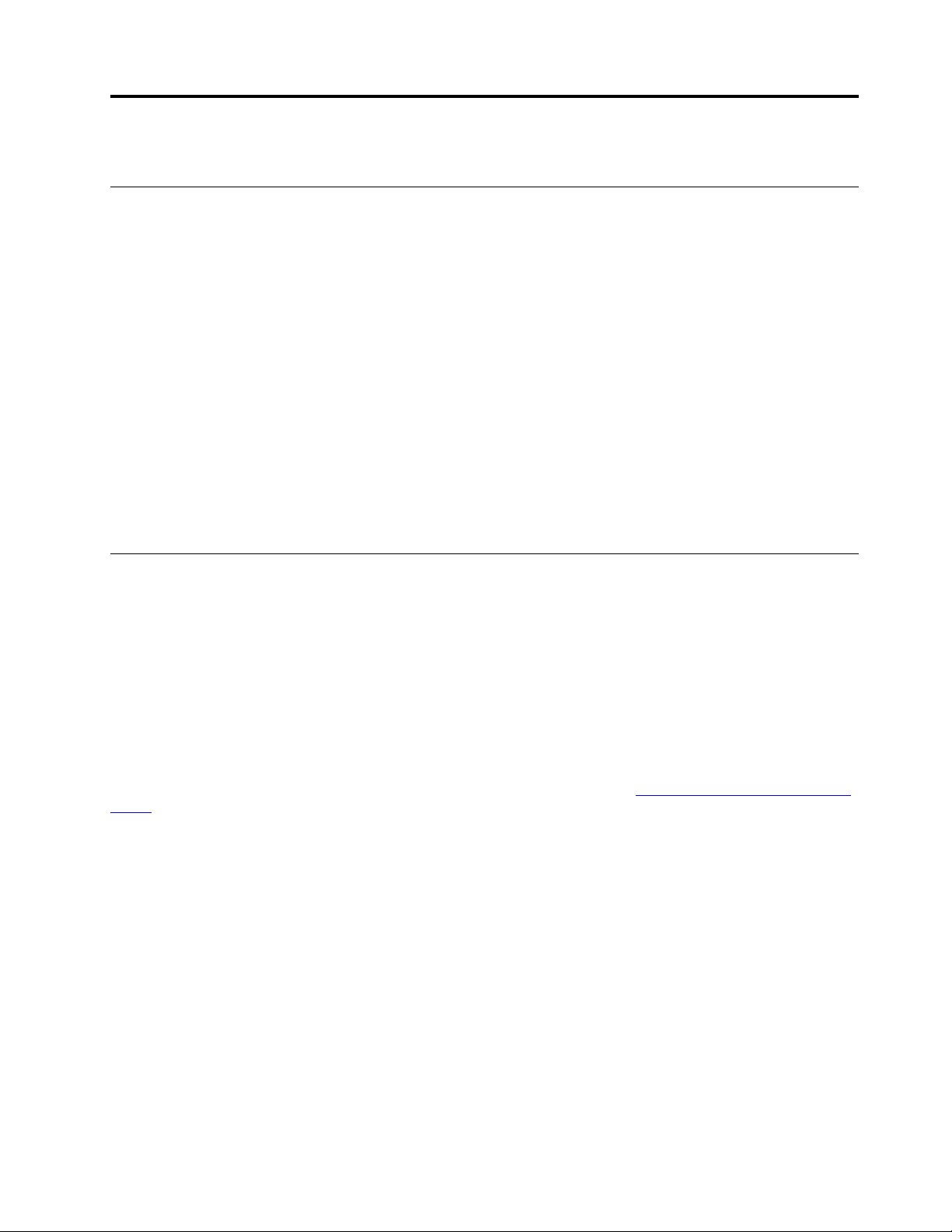
Kapitola 1. Důležité bezpečnostní instrukce
Toto čtěte nejdříve
Tyto informace vám pomohou bezpečně používat váš osobní počítač. Uschovejte si dokumentaci
dodanou s počítačem a postupujte v souladu s ní. Pokyny v tomto dokumentu nemění podmínky, za
kterých jste počítač pořídili, ani podmínky Dodatek C „Omezená záruka Lenovo“ na stránce 59.
Bezpečnost zákazníků je důležitá. Naše výrobky jsou navrženy tak, aby byly bezpečné a účinné.
Osobní počítače jsou však elektronická zařízení. Napájecí kabely, napájecí adaptéry a další součásti
mohou způsobit nebezpečné situace vedoucí k úrazu nebo poškození majetku, zvláště jsou-li
používány nesprávným způsobem. Toto nebezpečí snížíte tím, že budete postupovat podle návodu
k produktu, budete dodržovat pokyny uvedené na produktu a v dokumentaci a pečlivě si přečtete
informace v tomto dokumentu. Dodržováním pokynů uvedených v tomto dokumentu a v dokumentaci
k produktu se budete chránit před nebezpečím a vytvoříte bezpečnější pracovní prostředí u počítače.
Poznámka: Tyto instrukce obsahují odkazy na napájecí adaptéry a baterie. Kromě notebooků jsou
některé produkty (například reproduktory a monitory) dodávány s externími napájecími adaptéry.
Máte-li takový produkt, tyto informace platí i pro něj. Počítače obsahují vnitřní baterii velikosti mince,
která poskytuje napájení pro systémové hodiny i v době, kdy počítač není připojen k napájení, takže
se bezpečnostní instrukce pro baterie vztahují na všechny počítače.
Stavy, které vyžadují okamžitou akci
Výrobky se mohou nesprávným použitím či zanedbáním poškodit. Některá poškození výrobků jsou tak
vážná, že jej nelze nadále používat, dokud nebude prohlídnut a v případě nutnosti opraven
autorizovaným servisem.
Tak jako u každého jiného elektronického zařízení je třeba i u tohoto výrobku dbát zvýšené
opatrnosti, když je zapnutý. Ve výjimečných případech můžete ucítit či uvidět dým nebo jiskry
vyletující z ventilačních otvorů produktu. Můžete také zaslechnout různé zvuky, jako je praskání,
pukání nebo syčení. Tyto jevy mohou znamenat, že selhala vnitřní elektronická součástka tak, že
neohrožuje bezpečnost. Také mohou znamenat, že došlo k nebezpečné poruše. Nepodstupujte
zbytečné riziko a nepokoušejte se vyřešit situaci sami. Obraťte se na centrum zákaznické podpory.
Seznam telefonních čísel podpory a servisních center najdete na webu
phone
.
Počítač a jeho součásti často kontrolujte, jestli nejeví známky poškození či opotřebení nebo jestli
nevypadají nebezpečně. Nejsou-li všechny součásti v pořádku, výrobek nepoužívejte. Obraťte se na
centrum zákaznické podpory nebo na výrobce produktu, které vám poradí s tím, jak produkt
zkontrolovat a jak ho v případě potřeby nechat opravit.
Pokud dojde k některému z výjimečných případů uvedených níže, přestaňte produkt používat
a odpojte ho od zdroje napájení a telekomunikačních linek, dokud nezískáte od centra zákaznické
podpory pokyny pro další postup.
• Napájecí kabely, adaptéry, zástrčky, prodlužovací kabely, chrániče přepětí nebo napájecí zdroje
jsou prasklé, rozbité nebo jinak poškozené.
• Známky přehřátí, kouře, jisker nebo ohně.
• Poškození baterie (například praskliny, trhliny či promáčknutí), výtok z baterie nebo usazování
cizích látek na baterii.
• Produkt vydává praskavý či syčivý zvuk nebo silný zápach.
http://www.lenovo.com/support/
© Copyright Lenovo 2018 1
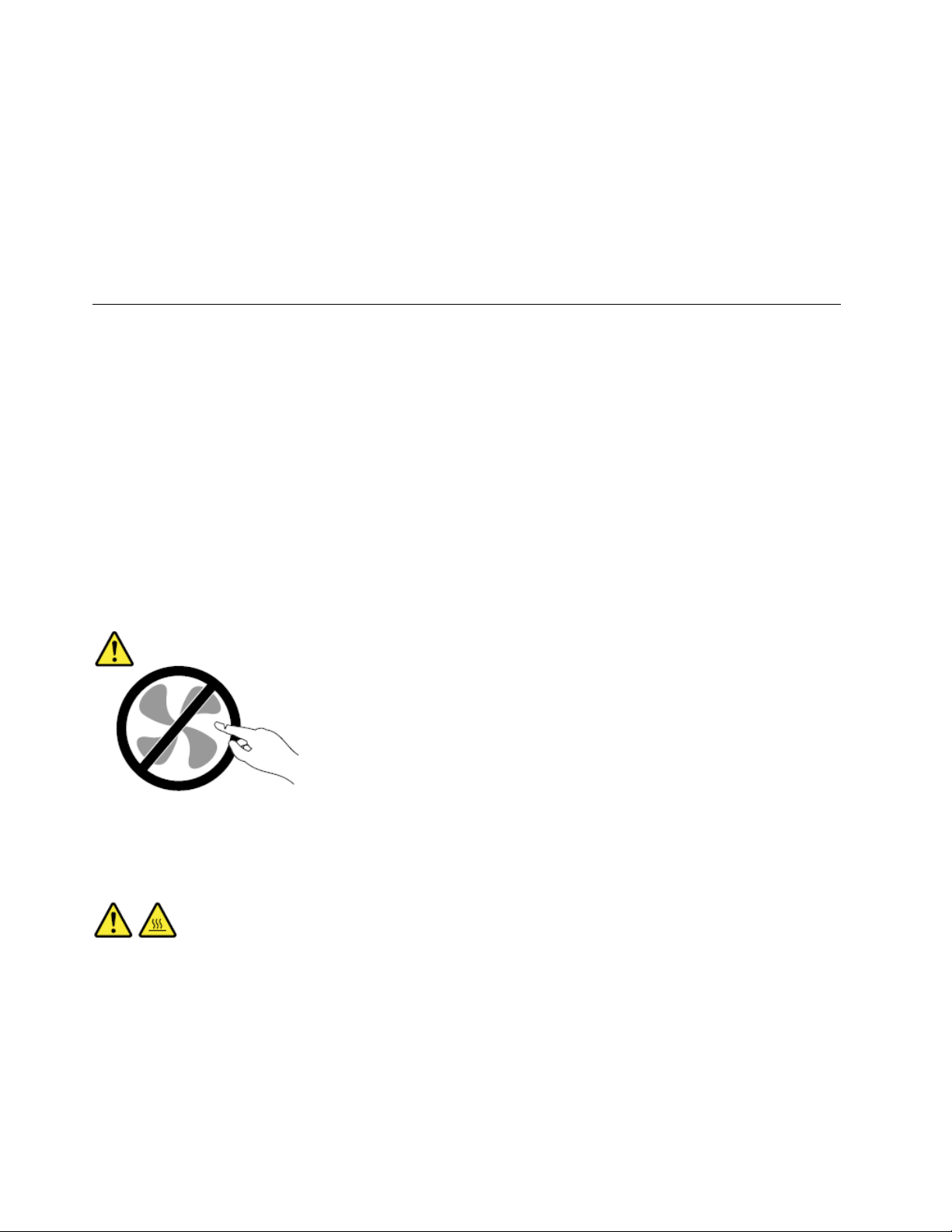
• Známky, že na počítač, napájecí kabel či napájecí adaptér byla vylita kapalina nebo upuštěn
předmět.
• Počítač, napájecí kabel nebo napájecí adaptér přišly do styku s tekutinou.
• Výrobek byl upuštěn nebo jinak poškozen.
• Produkt nefunguje normálně při dodržování návodu k použití.
Poznámka: Zjistíte-li některý z těchto případů u produktu (jako je prodlužovací šňůra) od jiného
dodavatele, než je Lenovo, přestaňte daný produkt používat, dokud nezískáte od zástupce dodavatele
další pokyny nebo odpovídající náhradu.
Servis a upgrady
Nepokoušejte se produkt opravit sami, pokud k tomu nedostanete pokyn od centra zákaznické
podpory nebo v příslušné dokumentaci. Opravy zadávejte pouze poskytovateli služeb, který má
k provádění oprav daného produktu oprávnění.
Poznámka: Některé díly počítače mohou vyměnit zákazníci. Upgrady se obvykle označují jako
doplňky. Náhradní díly schválené pro instalaci zákazníkem jsou označovány jako CRU (Customer
Replaceable Units). Společnost Lenovo poskytuje dokumentaci s pokyny, které stanoví, kdy je pro
zákazníky vhodné, aby si instalovali doplňky nebo vyměňovali jednotky CRU. Při instalaci nebo
výměně dílů musíte důsledně dodržovat všechny pokyny. Stav Vypnuto indikátoru napájení nemusí
nezbytně znamenat, že je v produktu nulová úroveň napětí. Před sejmutím krytů ze zařízení
vybaveného napájecím kabelem se vždy přesvědčte, že je napájení vypnuté a že je produkt odpojen
od všech zdrojů napájení. S jakýmikoliv otázkami se obraťte na centrum zákaznické podpory.
Ačkoli nejsou v počítači po odpojení napájecího kabelu šňůry žádné pohyblivé díly, jsme z důvodů
vaší bezpečnosti povinni uvést tato varování.
POZOR:
Nebezpečné pohyblivé díly. Nedotýkejte se prsty ani jinými částmi těla.
POZOR:
Než otevřete kryt počítače, vypněte počítač a počkejte několik minut, než vychladne.
2
Řada Lenovo Chromebook 2nd Gen Uživatelská příručka
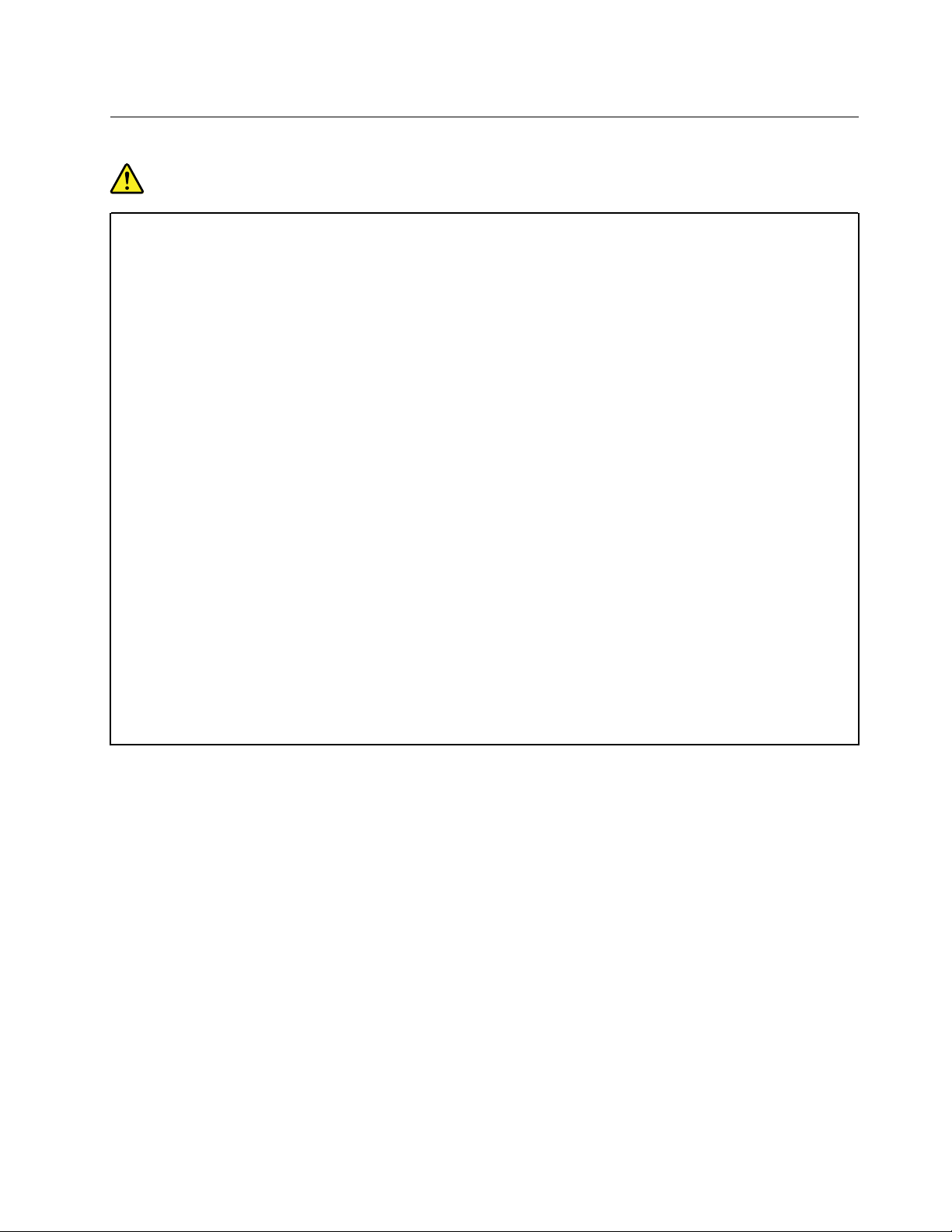
Napájecí šňůry a napájecí zdroje
NEBEZPEČÍ
Používejte pouze napájecí kabely a adaptéry napájení dodávané výrobcem produktu.
Napájecí šňůry musí být schváleny pro bezpečný provoz. V Německu je to typ H05VV-F, 3G,
2
0,75 mm
nebo vyšší. V ostatních zemích použijte odpovídající vyhovující typy.
Nenamotávejte napájecí šňůru na adaptér nebo jiný předmět. Mohla by se rozedřít, prasknout
nebo zohýbat. To představuje bezpečnostní riziko.
Napájecí kabely umístěte tak, aby po nich nikdo nešlapal, nezakopával o ně a aby je
neskříply nějaké předměty.
Napájecí šňůry a adaptéry chraňte před kapalinami. Například nenechávejte napájecí šňůru
nebo adaptér v blízkosti umyvadel, van, záchodů nebo podlah umývaných vodou. Kapaliny
mohou způsobit zkrat, zvláště byla-li napájecí šňůra (nebo adaptér) nesprávně používána.
Kapaliny mohou také způsobit postupnou korozi kontaktů napájecí šňůry nebo konektorů,
která může způsobit přehřátí.
Ujistěte se, že všechny konektory napájecích kabelů bezpečně a úplně zapojeny do zásuvek.
Nepoužívejte napájecí adaptér, který nese znaky koroze na vstupních konektorech střídavého
proudu nebo znaky přehřátí (například deformovaný plast) kdekoliv na adaptéru nebo jeho
konektorech.
Nepoužívejte napájecí kabely, jejichž kolíky na zástrčce nebo konektoru vykazují známky
koroze nebo přehřátí, nebo které jsou jakýmkoliv způsobem poškozeny.
Chcete-li zabránit případnému přehřátí, nezakrývejte napájecí adaptér připojený do elektrické
zásuvky látkou ani jinými objekty.
Kapitola 1. Důležité bezpečnostní instrukce 3
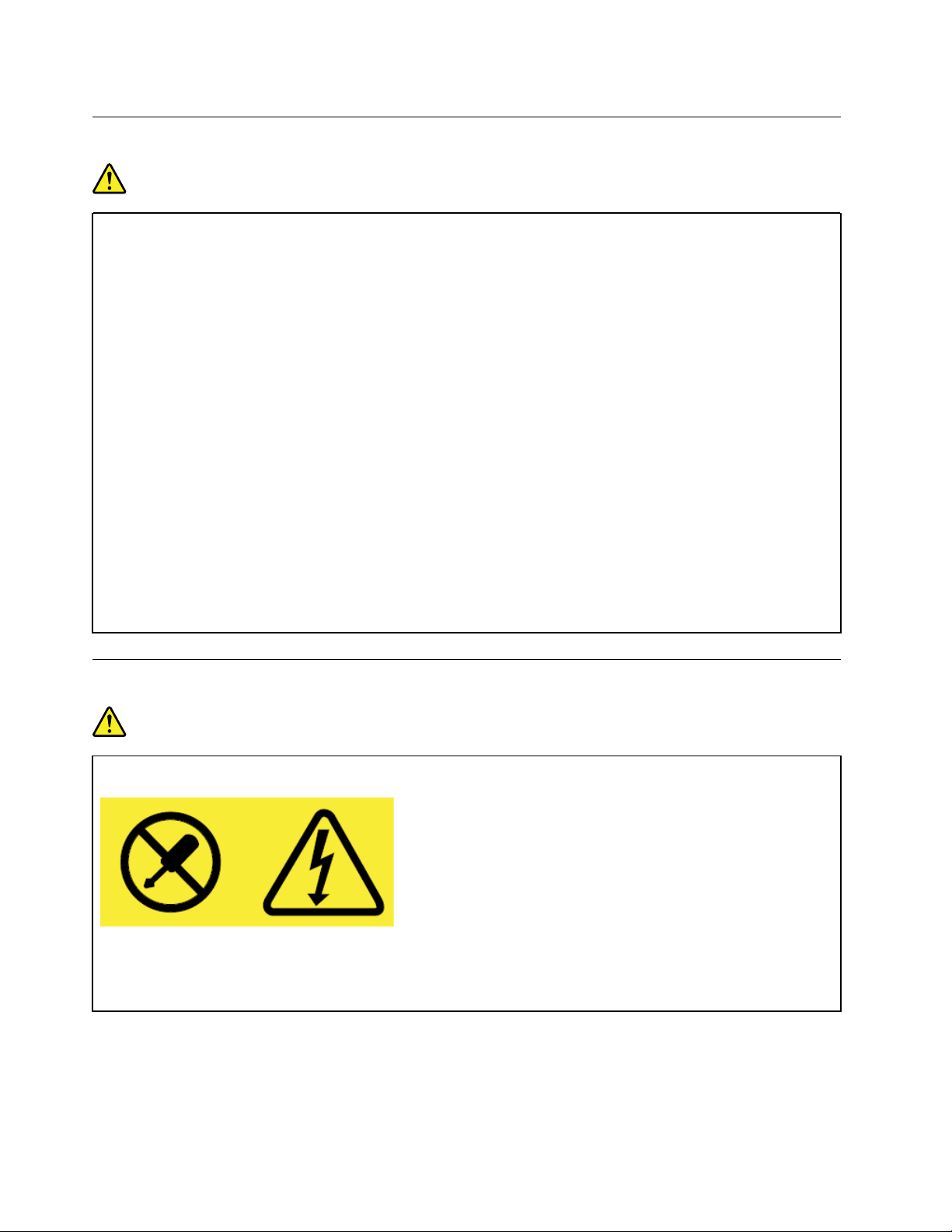
Zástrčky a zásuvky
NEBEZPEČÍ
Pokud zásuvka, kterou chcete použít pro vaše zařízení, vykazuje znaky poškození nebo
koroze, nepoužívejte ji, dokud není opravena kvalifikovaným elektrotechnikem.
Zástrčku neohýbejte a neupravujte. Je-li zástrčka poškozena, získejte od výrobce náhradu.
Do elektrické zásuvky nezapojujte kromě počítače další domácí či firemní přístroje s velkou
spotřebou elektřiny, jinak nestabilní napětí může poškodit počítač, data nebo připojená
zařízení.
Některé produkty mají tříkolíkovou zástrčku. Tato zástrčka se používá do uzemněných
zásuvek. Tím se zvyšuje bezpečnost. Nedávejte tyto zástrčky do neuzemněných zásuvek.
Není-li možné zasunout zástrčku do zásuvky, obraťte se na elektrotechnika, aby vám dodal
odpovídající adaptér nebo uzemněnou zásuvku. Zásuvky nikdy nepřetěžujte. Celkový příkon
systému by neměl přesáhnout 80 procent jmenovitého příkonu obvodu. S otázkami o napájení
a příkonu obvodů se obraťte na elektrotechnika.
Ujistěte se, že používaná zásuvka je správně zapojena, snadno dostupná a poblíž zařízení.
Napájecí kabely nenapínejte způsobem, který kabely namáhá.
Elektrická zásuvka musí mít správné hodnoty napětí a proudu pro instalovaný produkt.
Zařízení k elektrickým zásuvkám připojujte a odpojujte opatrně.
Prohlášení k napájecímu zdroji
NEBEZPEČÍ
Nikdy neodstraňujte kryt na napájecím zdroji ani žádný díl, na kterém je následující štítek.
Uvnitř komponent, na kterých je připevněn tento štítek, je nebezpečné napětí, proud a úroveň
energie. Tyto součásti neobsahují žádné opravitelné části. Pokud se vám zdá, že některá z
nich nepracuje správně, obraťte se na servisního technika.
4
Řada Lenovo Chromebook 2nd Gen Uživatelská příručka
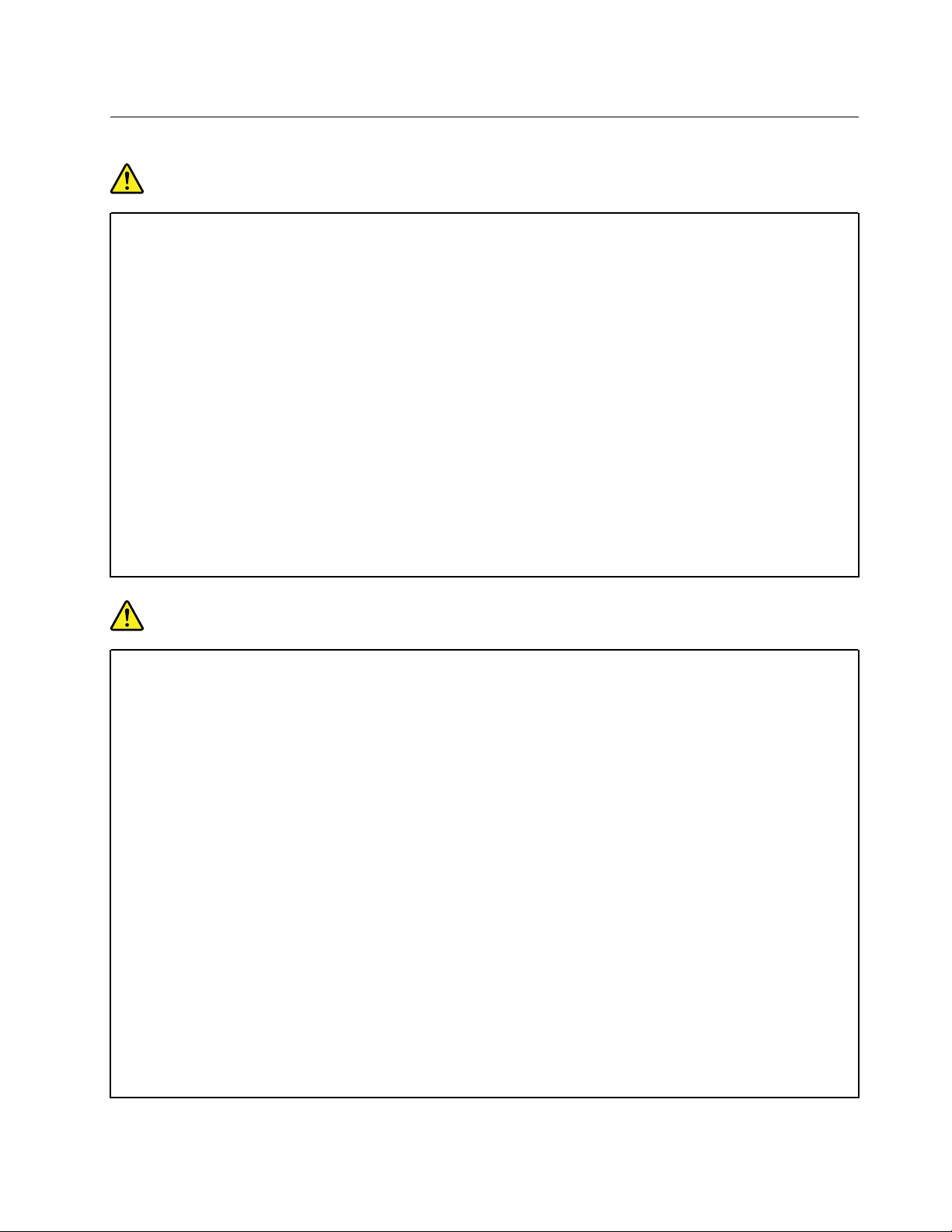
Bezpečnostní instrukce týkající se elektrického proudu
NEBEZPEČÍ
Elektrický proud v napájecích, telefonních a komunikačních kabelech je nebezpečný. Ochrana
před úrazem elektrickým proudem:
• Nepoužívejte počítač za bouřky.
• Při bouřce nezapojujte ani neodpojujte žádné kabely, neprovádějte instalaci, údržbu ani
rekonfiguraci tohoto výrobku.
• Všechny napájecí kabely připojujte pouze k řádně zapojené a uzemněné elektrické
zásuvce.
• Všechna zařízení, která budou připojena k tomuto produktu, zapojte do správně
zapojených zásuvek.
• Datové kabely připojujte nebo odpojujte, pokud možno, pouze jednou rukou.
• Nikdy nezapínejte zařízení, která vykazují známky poškození ohněm, vodou nebo jiná
strukturální poškození.
• Pokud není v pokynech týkajících se instalace a konfigurace uvedeno jinak, před sejmutím
krytů odpojte připojené napájecí kabely, telekomunikační systémy, sítě a modem.
• Počítač začněte používat až poté, co všechny jeho vnitřní součásti zakryjete. Nikdy ho
nespouštějte, pokud jsou vnitřní součásti a obvody nezakryté.
NEBEZPEČÍ
Při instalaci, přemísťování nebo otvírání krytů tohoto produktu nebo připojených zařízení
připojujte a odpojujte kabely podle následujících pokynů.
Připojení:
1. Všechno vypněte.
2. Nejprve připojte všechny kabely k zařízením.
3. Připojte datové kabely ke konektorům.
4. Zapojte napájecí kabel do zásuvky.
5. Zapněte zařízení.
Odpojení:
1. Všechno vypněte.
2. Nejdříve odpojte napájecí kabel ze zásuvky.
3. Odpojte datové kabely od konektorů.
4. Odpojte všechny kabely od zařízení.
Před instalací ostatních elektrických kabelů připojených k počítači je třeba napájecí kabel
odpojit ze zásuvky.
Napájecí šňůru lze znovu připojit do zásuvky až po připojení všech ostatních kabelů k
počítači.
Kapitola 1. Důležité bezpečnostní instrukce 5

NEBEZPEČÍ
Během bouřek neprovádějte žádné výměny ani nezapojujte kabel do telefonní zásuvky ani ho
z ní nevytahujte.
Oznámení ohledně nedobíjitelné knoflíkové baterie
NEBEZPEČÍ
Po nesprávné výměně knoflíkové baterie může dojít k výbuchu. Baterie obsahuje malé
množství škodlivých látek.
Nezahřívejte ji na více než 100 °C.
Níže uvedené prohlášení se týká uživatelů ve státu Kalifornie, USA.
Products containing manganese dioxide lithium coin-cell batteries may contain perchlorate.
Perchlorate Material - special handling may apply, see
www.dtsc.ca.gov/hazardouswaste/perchlorate.
Oznámení ohledně vestavěné dobíjecí baterie
NEBEZPEČÍ
Nepokoušejte se dobíjecí baterii demontovat. Její výměnu může provádět pouze servisní
centrum nebo technik s oprávněním od společnosti Lenovo.
Baterii dobíjejte pouze podle pokynů v dokumentaci k produktu.
Oznámení ohledně výměnné dobíjecí baterie
NEBEZPEČÍ
Baterii dobíjejte pouze podle pokynů v dokumentaci k produktu.
Po nesprávné výměně baterie může dojít k výbuchu. Baterie obsahuje malé množství
škodlivých látek.
6
Řada Lenovo Chromebook 2nd Gen Uživatelská příručka
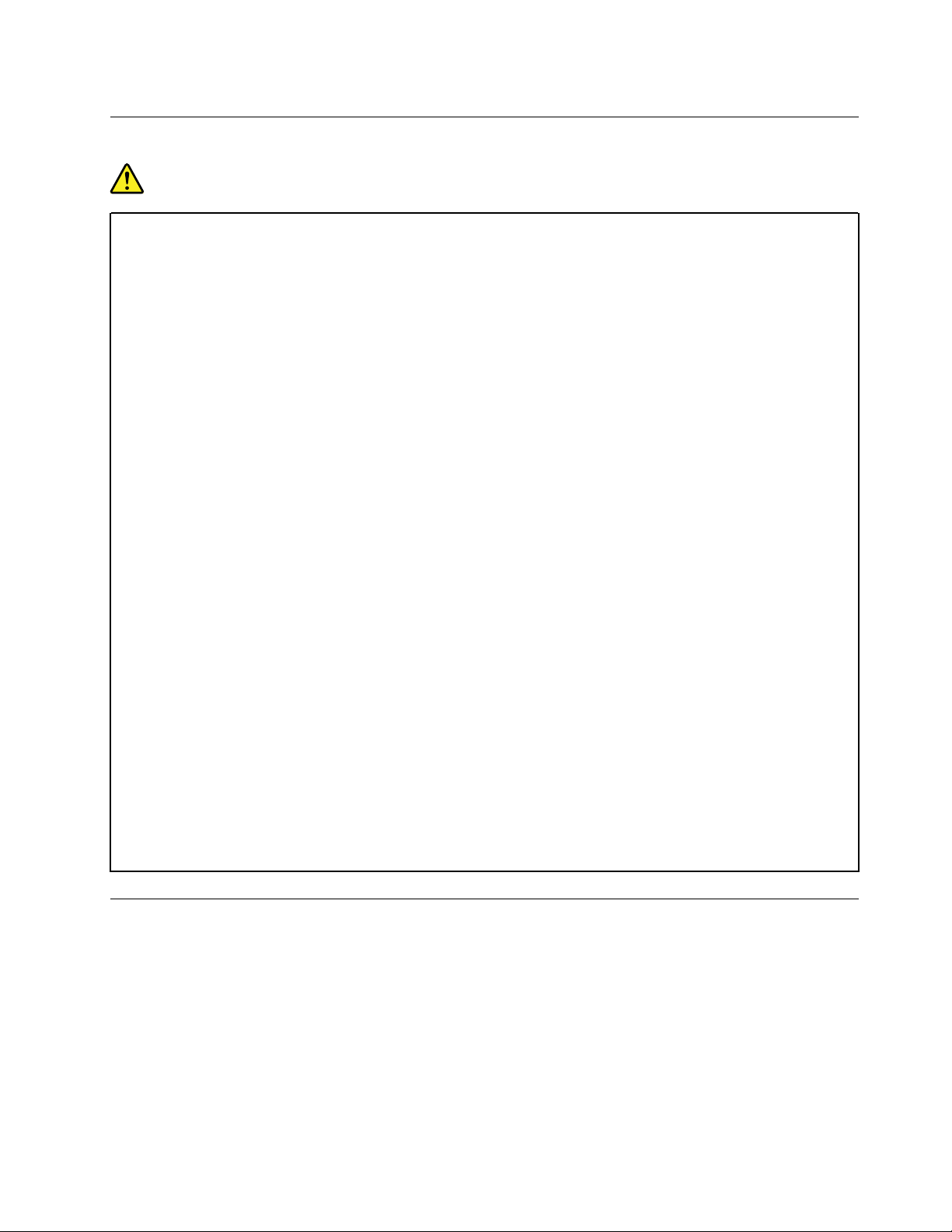
Teplo a větrání produktu
NEBEZPEČÍ
Počítače, napájecí adaptéry a další příslušenství po zapnutí a při dobíjení baterií vytvářejí
teplo. Notebooky mohou vytvářet vzhledem ke své malé velikosti velké množství tepla. Vždy
dodržujte tato základní pravidla:
• Když je počítač zapnutý nebo když se nabíjí baterie, může se spodní část nebo opěrky
pro ruce zahřívat. Vyvarujte se dlouhodobějšího kontaktu rukou, klína nebo jakékoli jiné
části svého těla s některou horkou částí počítače. Při používání klávesnice nepokládejte
dlaně na opěrky pro ruce po delší dobu. Váš počítač vytváří při normální činnosti teplo.
Množství tepla závisí na velikosti systémové aktivity a na úrovni nabití baterie. Dlouhodobý
kontakt s tělem, dokonce i přes oděv, může být nepříjemný nebo způsobit i popáleniny.
Při používání klávesnice byste měli dělat pravidelné přestávky, při nichž zvednete ruce z
opěrek pro ruce. Dále si dejte pozor, abyste klávesnici nepoužívali příliš dlouhou dobu.
• Nepoužívejte počítač a nedobíjejte baterii v blízkosti hořlavých materiálů nebo v prostředí s
nebezpečím výbuchu.
• Větrací otvory, větráky a chladiče jsou součástí produktu kvůli bezpečnosti, pohodlí a
spolehlivému provozu. Při položení produktu na měkký povrch, jako je postel, pohovka
nebo koberec, může dojít k zakrytí větracích otvorů nebo zablokování větráků. Ventilátory
a větrací otvory nikdy neblokujte, nezakrývejte nebo nevypínejte.
• Jestliže je napájecí adaptér připojen do zásuvky a k vašemu počítači, bude vytvářet teplo.
Při používání napájecího zdroje se ho nedotýkejte žádnou částí těla. Nikdy napájecí
adaptér nepoužívejte k zahřívání vlastního těla. Dlouhodobý kontakt s tělem, dokonce i
přes oděv, může způsobit popáleniny.
Z důvodu bezpečnosti při práci s počítačem vždy dodržujte tyto základní pokyny:
• Je-li počítač zapojen do zásuvky, musí být kryt počítače vždy zavřený.
• Je nezbytně nutné kontrolovat vnější stranu počítače, zda se na ní nenahromadila
prachová vrstva.
• Je nutné odstraňovat prach z ventilátorů a větracích otvorů. Používáte-li počítač v prašném
prostředí nebo v prostorách s vyšším provozem, bude ho třeba čistit častěji.
• Nezakrývejte ani neblokujte žádné větrací otvory.
• Počítač nesmí být „zabudován“ do nábytku, neboť by to mohlo zvýšit riziko přehřátí.
• Teplota vzduchu proudícího dovnitř počítače nesmí překročit 35 °C.
Oznámení ohledně LCD
POZOR:
LCD displej (obrazovka z tekutých krystalů) je vyroben ze skla a neopatrné zacházení či
upuštění počítače na zem může způsobit jeho prasknutí. V případě, že se obrazovka LCD
rozbije a vnitřní tekutina zasáhne oči nebo ruce, musíte potřísněná místa okamžitě opláchnout
vodou. Oplachování provádějte nejméně po dobu 15 minut. Pokud po omytí přetrvávají nějaké
problémy, vyhledejte lékařskou pomoc.
Poznámka: U výrobků s fluorescenčními lampami obsahujícími rtuť (například LCD displeje bez
technologie LED) musí jejich likvidace probíhat dle místních, státních a dalších zákonů a nařízení.
Kapitola 1. Důležité bezpečnostní instrukce 7
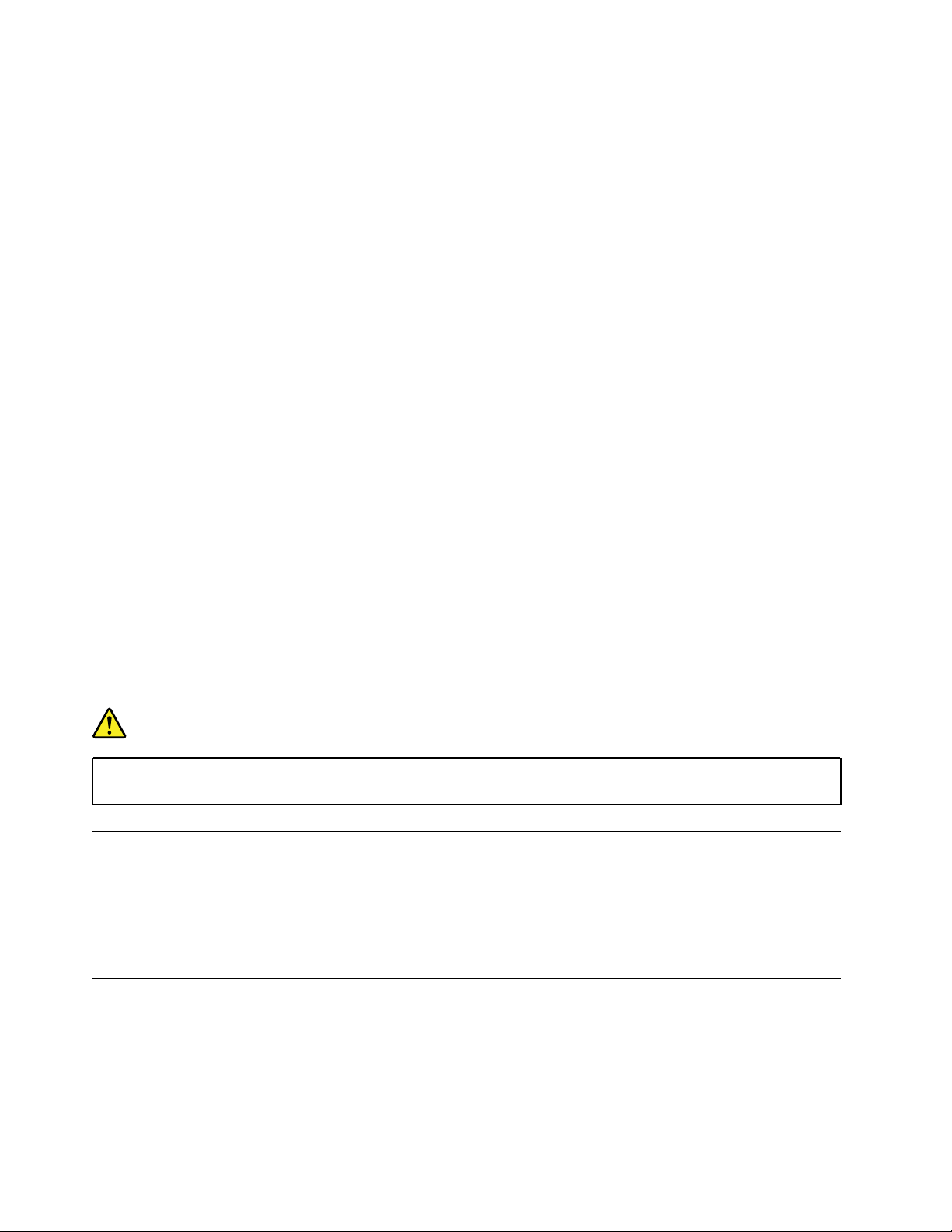
Prodlužovací kabely a podobná zařízení
Ověřte, že prodlužovací kabely, chrániče přepětí, nepřerušitelné zdroje napájení a zásuvky odpovídají
požadavkům produktu na elektrický příkon. Tato zařízení nikdy nepřetěžujte. Používáte-li napájecí lišty,
nepřekračujte doporučený příkon na vstupu. S otázkami o příkonu a požadavcích na napájení se
obraťte na elektrotechnika.
Použití sluchátek
POZOR:
Nadměrný akustický tlak ze sluchátek může způsobit ztrátu sluchu. Nastavení ekvalizéru na
maximum zvyšuje výstupní napětí sluchátek, a tím i úroveň akustického tlaku. Chcete-li tedy
ochránit svůj sluch, nastavte ekvalizér na přiměřenou úroveň.
V případě, že výstup sluchátek nebo konektorů nesplňuje specifikace normy ČSN EN 50332-2, může
být nadměrné užívání sluchátek po dlouhou dobu a při velké hlasitosti nebezpečné. Výstupní
konektor sluchátek vašeho počítače je v souladu se specifikací EN 50332-2, bod 7. Tato specifikace
omezuje maximální výstupní napětí „wide band true RMS“ na 150 mV. Chcete-li se chránit před
ztrátou sluchu, ujistěte se, že i vámi používaná sluchátka jsou v souladu s normou EN 50332-2
(článek 7) týkající se typického napětí širokého pásma 75 mV. Používání sluchátek, která nesplňují
normu ČSN EN 50332-2, může být nebezpečné, neboť taková sluchátka mohou produkovat
nadměrnou úroveň akustického tlaku.
Jestliže jste spolu se svým počítačem Lenovo obdrželi i sluchátka (jako sadu), můžete si být jisti, že
kombinace sluchátek a počítače splňuje specifikace normy ČSN EN 50332-1. Rozhodnete-li se
používat jiná sluchátka, zajistěte, aby taková sluchátka splňovala specifikace normy ČSN EN 50332-1
(bod 6.5 – Hodnoty omezení). Používání sluchátek, jež nesplňují normu ČSN EN 50332-1, může být
nebezpečné, neboť taková sluchátka mohou produkovat nadměrnou úroveň akustického tlaku.
Upozornění na plastový sáček
NEBEZPEČÍ
Plastové sáčky mohou být nebezpečné. Plastové sáčky ukládejte mimo dosah dětí i batolat,
abyste zabránili nebezpečí udušení.
Oznámení ohledně skleněných dílů
POZOR:
Některé části produktu mohou být skleněné. Pokud do výrobku něco tvrdě narazí nebo ho
upustíte na tvrdý povrch, mohly by se rozbít. Pokud k tomu dojde, nedotýkejte se rozbitých
skleněných částí ani se je nepokoušejte sbírat. Přestaňte produkt používat a vyčkejte zásahu
proškoleného servisního technika, který skleněný díl vymění.
Bezpečnostní pokyny pro učitele, rodiče a dohlížející dospělé osoby
Tento počítač Chromebook je určen jako učební pomůcka zejména pro děti, a to od 6 let výše. Na
dítě přitom musí dohlížet dospělý. Je nezbytné dítěti pečlivě vysvětlit, jak s počítačem, baterií a s
napájecím adaptérem bezpečně a správně manipulovat.
8
Řada Lenovo Chromebook 2nd Gen Uživatelská příručka
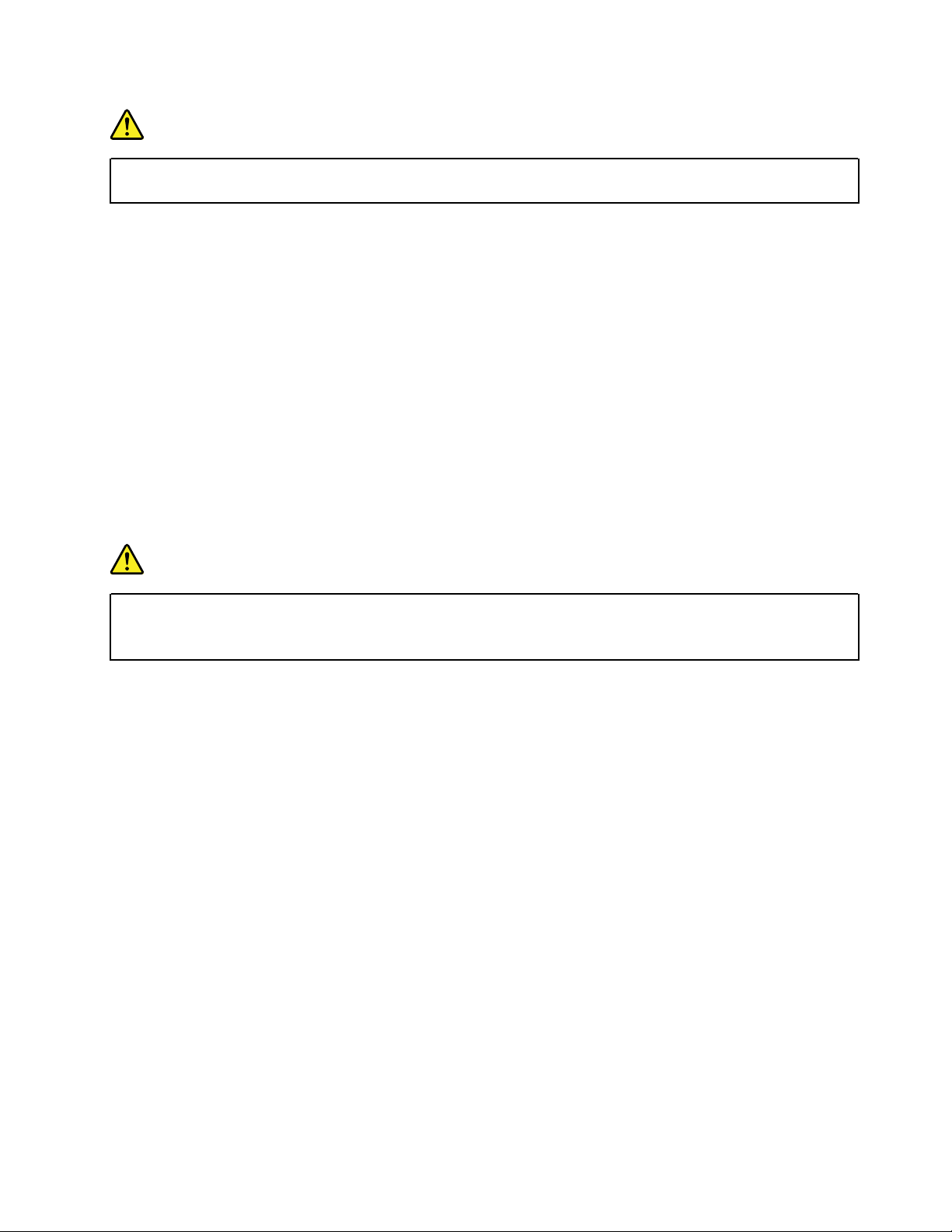
NEBEZPEČÍ
Upozornění: Nebezpečí udušení – výrobek obsahuje malé díly. Nevhodné pro děti mladší 3
let.
• Pro ITE s napájecími zdroji, které nejsou určeny pro děti: Stejně jako u všech elektrických zařízení
je třeba při manipulaci a používání učinit taková opatření, aby nedošlo k úrazu elektrickým
proudem. S napájecím adaptérem by neměly manipulovat děti.
• Děti by si neměly nechávat počítač delší dobu položený na holé kůži (na klíně). Pokud ho dítě
chce používat déle než několik minut, mělo by si počítač položit na plochý povrch, například na
stůl.
• Počítač (včetně napájecího adaptéru či baterie) nenechávejte v dešti ani ho nevystavujte vodě. Je-li
třeba ho očistit, nepotápějte ho do vody, pouze ho otřete vlhkým hadříkem.
• Počítač (včetně napájecího adaptéru či baterie) neházejte na zem, nevystavujte jej tlaku
(nestoupejte na něj) a zacházejte s ním šetrně.
• Dospělí by měli své děti poučit o riziku zakopnutí o napájecí kabel vedoucí k počítači. Počítač
(včetně napájecího adaptéru či baterie) by měl být pravidelně kontrolován dospělým, zda není
poškozen. Podobně v případě, že si dítě všimne poškozených či rozbitých částí, mělo by to ihned
oznámit učiteli, rodiči nebo dohlížející dospělé osobě. Poškozené části lze vyměnit prostřednictvím
servisu poskytovaného společností Lenovo.
NEBEZPEČÍ
ELEKTRICKÉ ZAŘÍZENÍ. Jeho používání není doporučeno dětem mladším 3 let (nebo jiného
určeného věku). Stejně jako u všech elektrických zařízení je třeba při manipulaci a používání
učinit taková opatření, aby nedošlo k úrazu elektrickým proudem.
Kapitola 1. Důležité bezpečnostní instrukce 9
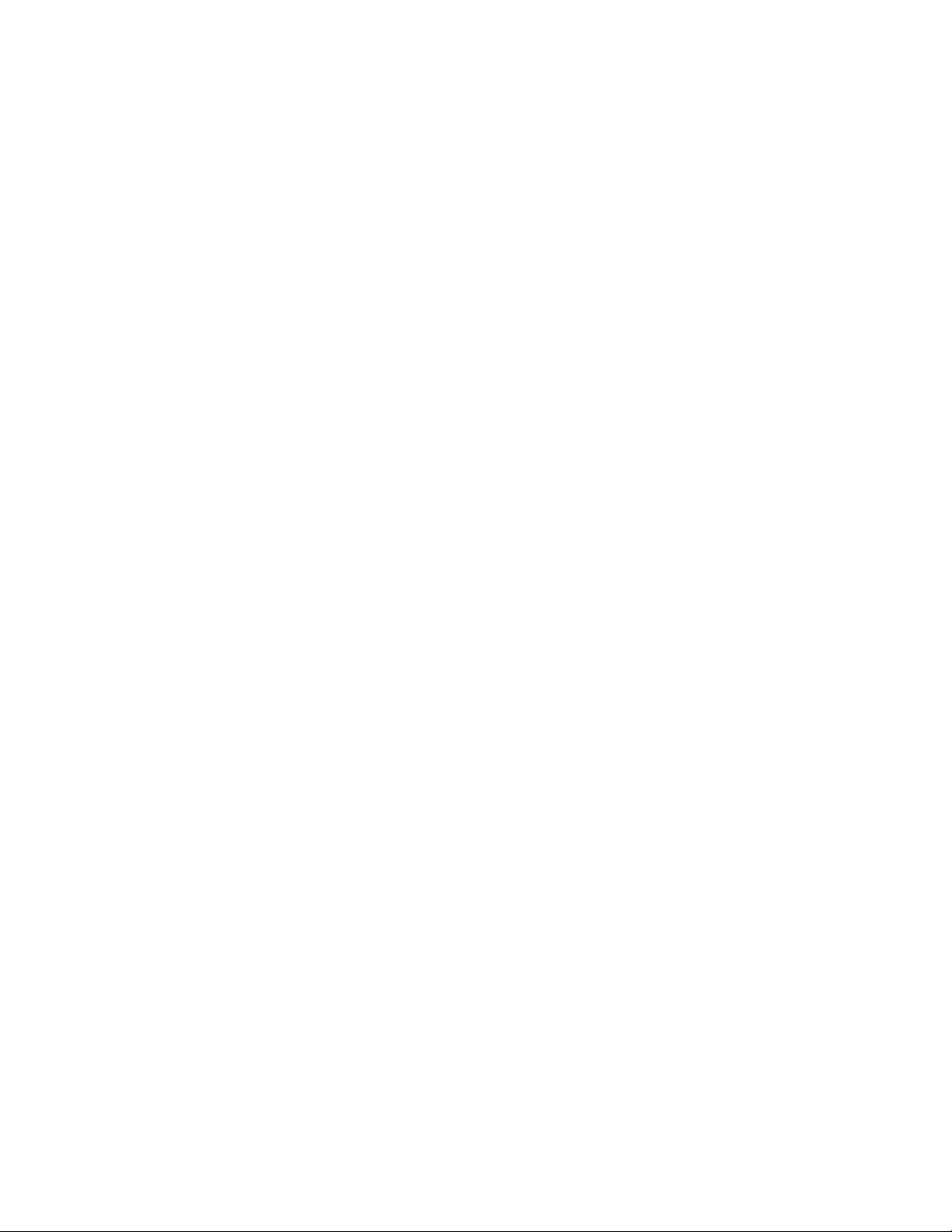
10 Řada Lenovo Chromebook 2nd Gen Uživatelská příručka
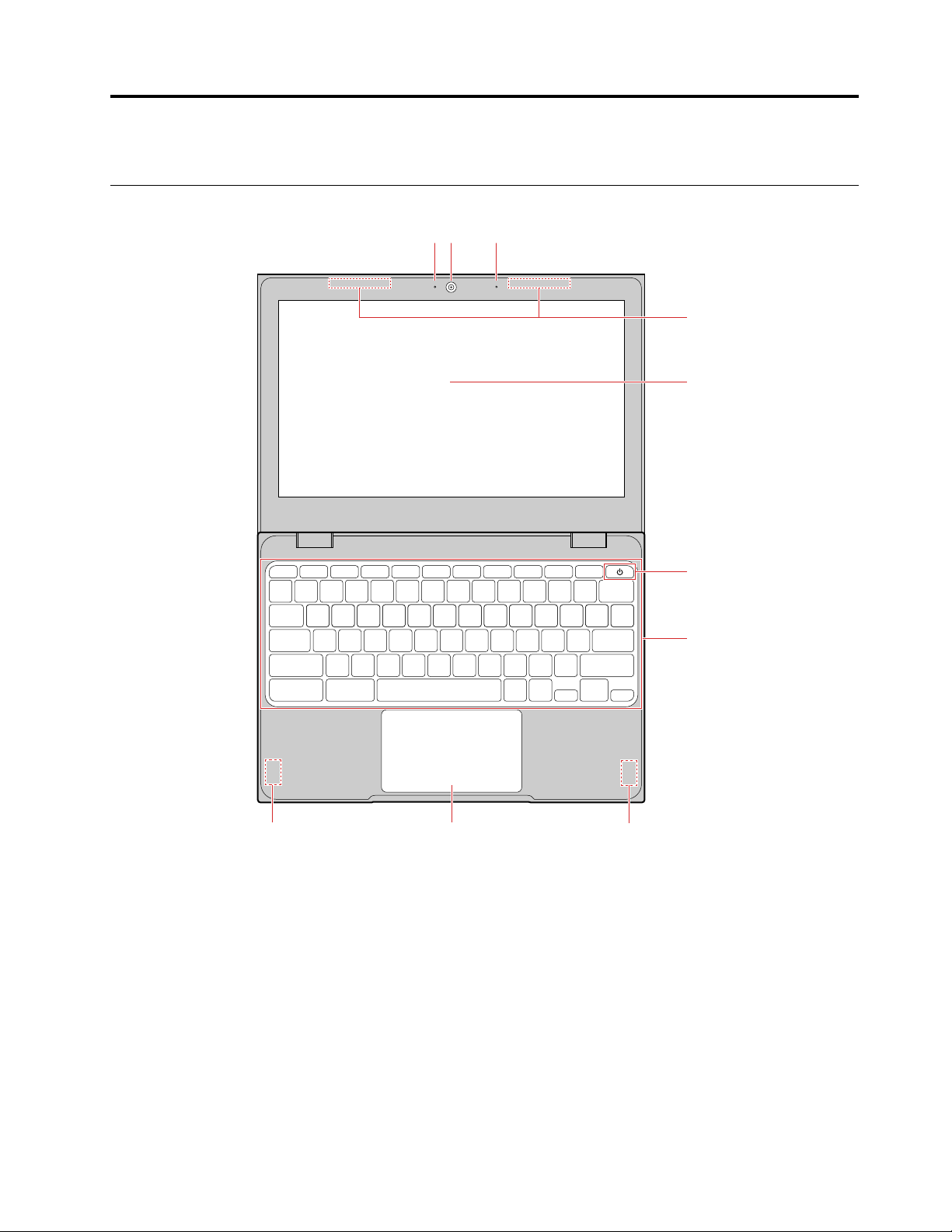
Kapitola 2. Seznamte se se svým zařízením Chromebook
2 31
12
11
11
5
4
10
9
Pohled zepředu
Obrázek 1. Lenovo 100e Chromebook 2nd Gen – pohled zepředu
© Copyright Lenovo 2018 11
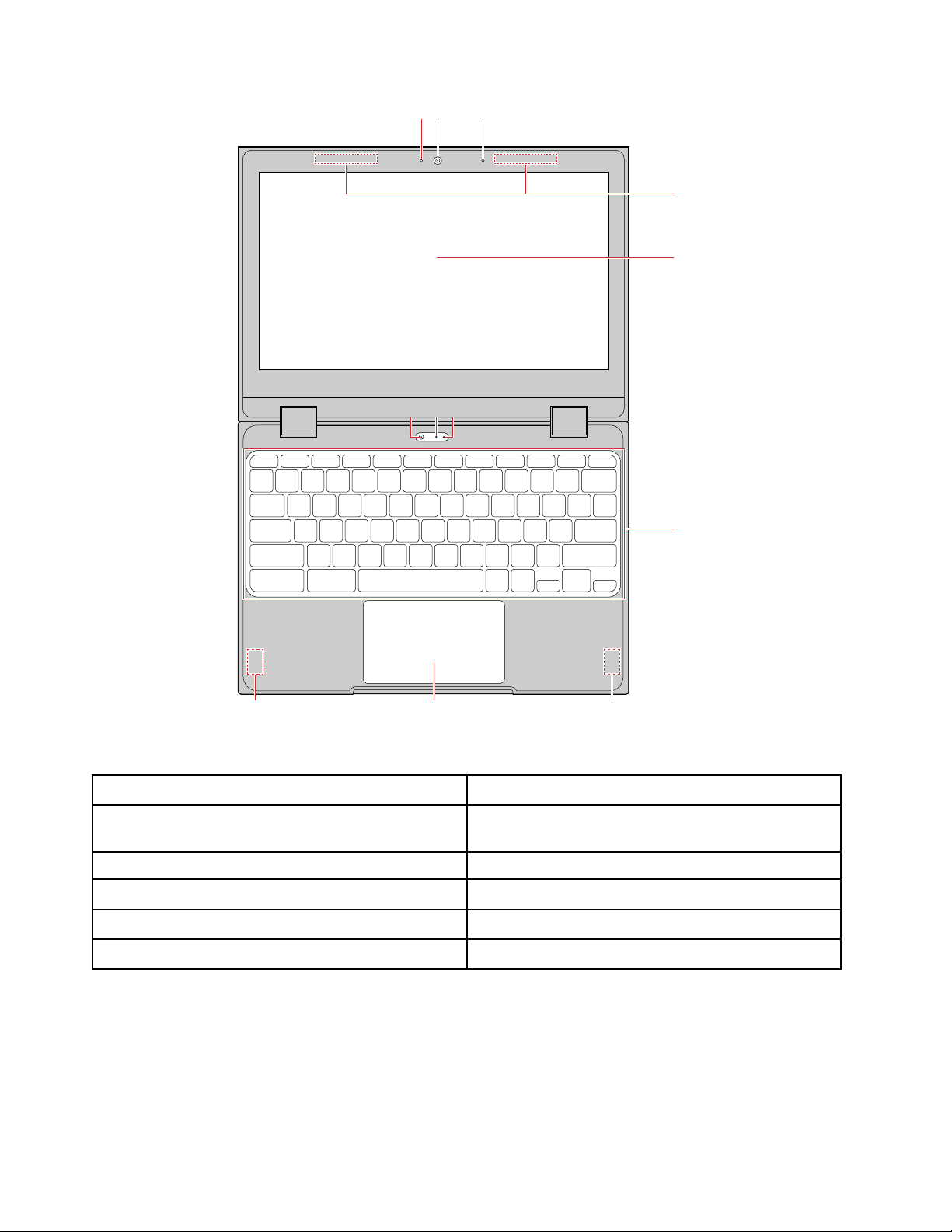
21 3
7 86
11 1112
5
4
10
Obrázek 2. Lenovo 300e/500e Chromebook 2nd Gen – pohled zepředu
1. Kontrolka přední webové kamery 2. Přední webová kamera
3. Mikrofon
5. Obrazovka 6. Webová kamera nad klávesnicí*
7. Kontrolka webové kamery nad klávesnicí* 8. Mikrofon*
9. Klávesa napájení 10. Klávesnice
11. Reproduktory
* pro vybrané modely
Poznámka: Displej zařízení Lenovo 300e/500e Chromebook 2nd Gen je vícedotykový.
12
Řada Lenovo Chromebook 2nd Gen Uživatelská příručka
4. Antény bezdrátového modulu (nejsou zvnějšku
viditelné)
12. Dotyková ploška
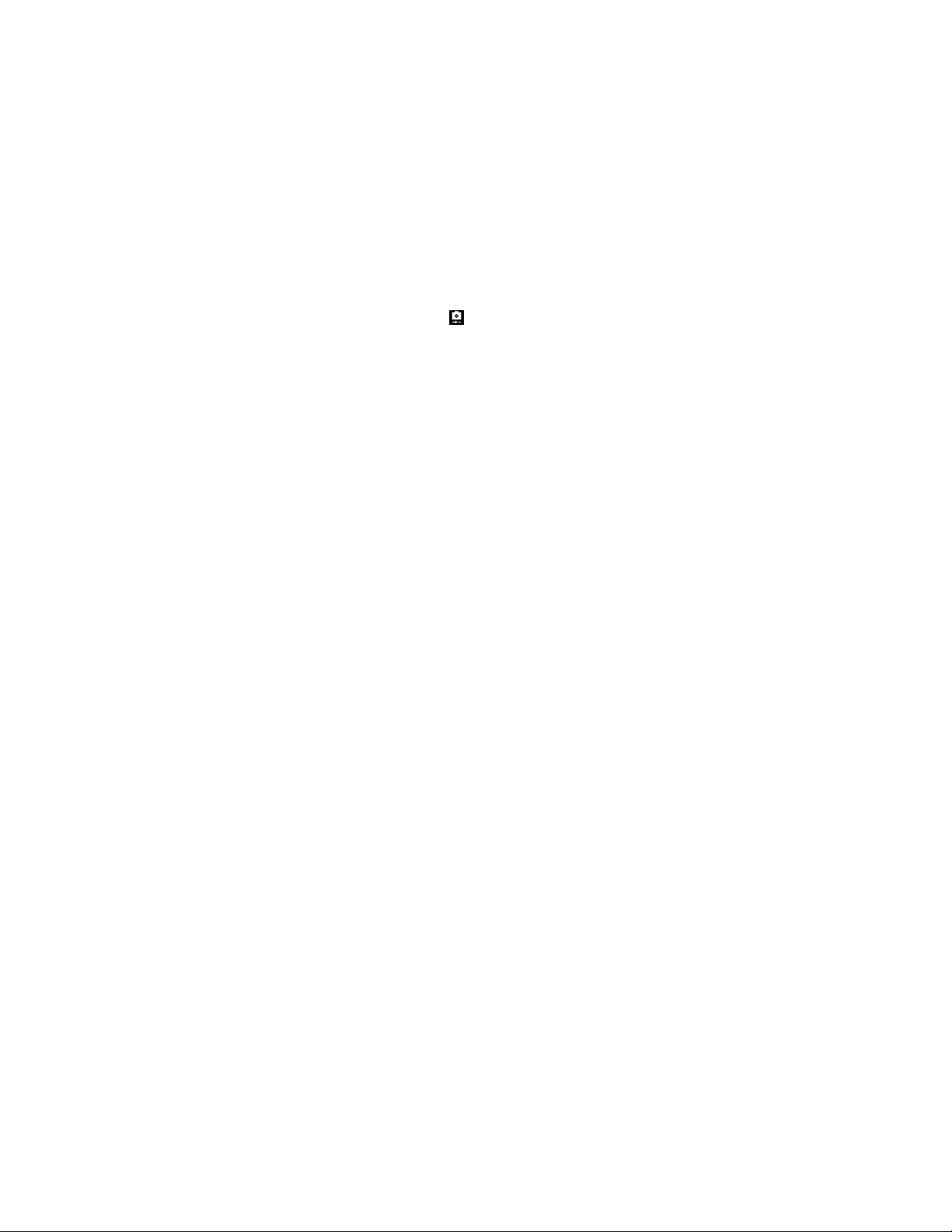
Kontrolky webových kamer
Na vašem počítači se mohou nacházet dvě kontrolky webových kamer: kontrolka přední kamery a
kontrolka webové kamery nad klávesnicí. U aktivní kamery svítí kontrolka. U aktivní webové kamery
svítí kontrolka. Kontrolky webkamer se rozsvěcují a zhasínají podle toho, která se používá.
Webové kamery
Vestavěné webkamery lze použít pro videokonference nebo videohovory.
Poznámka: Pokud je váš počítač vybaven přední webovou kamerou i webovou kamerou nad
klávesnicí, aktivní může být vždy jen jedna z nich. Pokud mezi nimi chcete přepínat, spusťte aplikaci
Kamera a klikněte na ikonu Přepnout kameru
.
Mikrofony
Vestavěné mikrofony lze použít pro videokonference, hovory nebo záznam zvuku.
Poznámka: Některé modely vyžadují před použitím mikrofonu instalaci dodatečných aplikací.
Antény bezdrátového modulu
K odesílání a přijímání rádiového signálu slouží vestavěné bezdrátové antény (pokud je počítač
vybaven příslušným vysílačem). Obvykle je zvenku není vidět.
Obrazovka
Na obrazovce se zobrazuje text, grafika a videa.
Poznámka: Zařízení Lenovo 300e/500e Chromebook 2nd Gen podporuje funkci vícedotykové
obrazovky. K ovládání počítače můžete použít prsty nebo stylus, který je součástí balení. Podrobnosti
o funkci vícedotykové obrazovky najdete v části „Použití vícedotykové obrazovky“ na stránce 27.
Klávesa napájení
Chromebook se automaticky zapne, když odklopíte víko s displejem. Pokud k tomu nedojde,
stiskněte klávesu napájení. Klávesou napájení lze počítač také přepnout do režimu spánku nebo jej
probudit.
Klávesnice
Klávesnice zařízení Chromebook se od běžné klávesnice prakticky nijak neliší, je ale vybavena
několika zvláštními klávesami, které urychlují přístup k určitým nastavením. Zařízení Chromebook také
podporuje klávesové zkratky s použitím kláves ctrl, alt nebo shift.
Poznámka: Další informace o klávesových zkratkách najdete v části „Použití speciálních kláves“ na
stránce 28.
Reproduktory
Reproduktory vydávají zvuk.
Dotyková ploška
Dotyková ploška podporuje funkci jednoho kliknutí. Kurzor přesouváte pohybem prstu po dotykové
plošce; klepnutím nebo kliknutím na plošce spouštíte aplikace.
Kapitola 2. Seznamte se se svým zařízením Chromebook 13
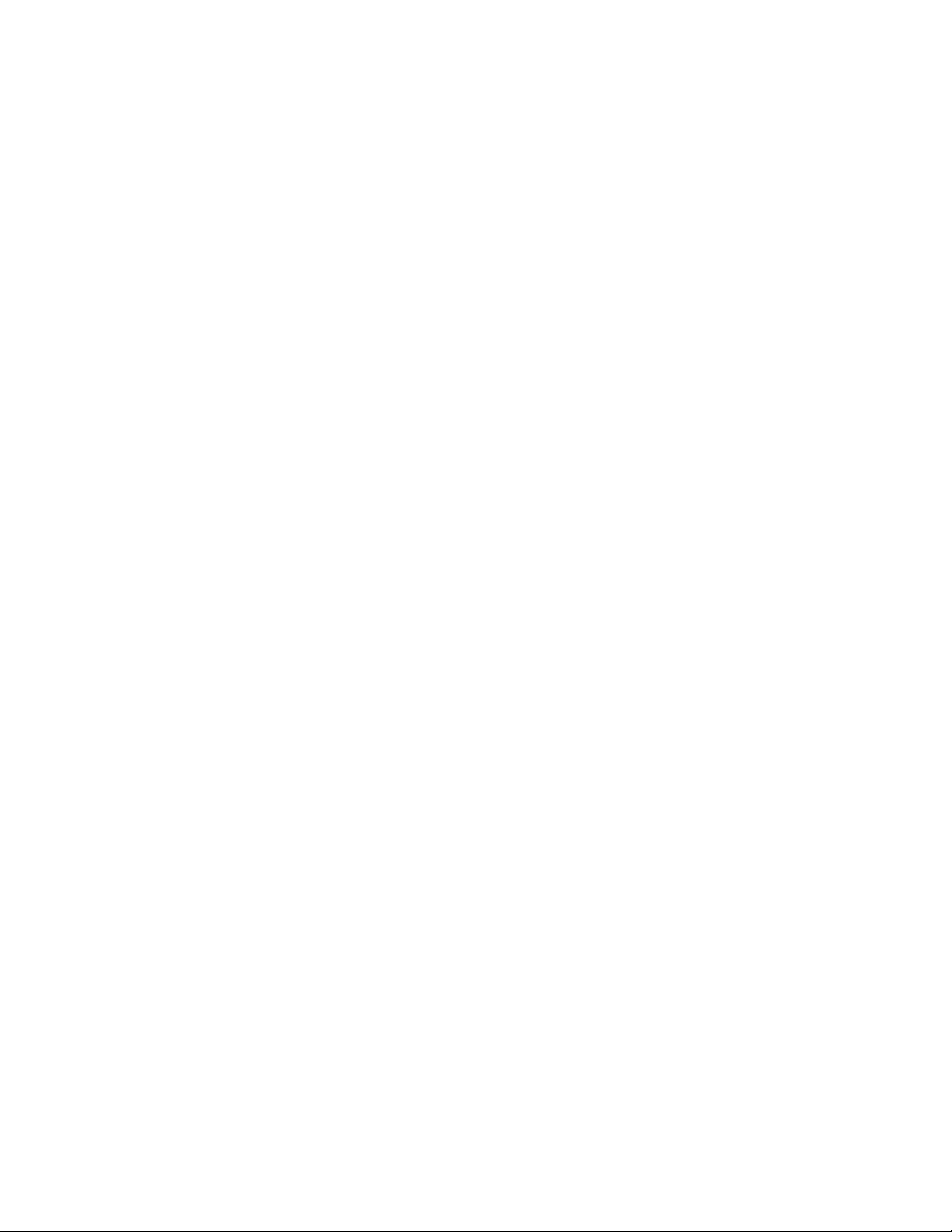
Další informace o používání dotykové plošky najdete v části „Použití dotykové plošky “ na stránce
28.
14
Řada Lenovo Chromebook 2nd Gen Uživatelská příručka
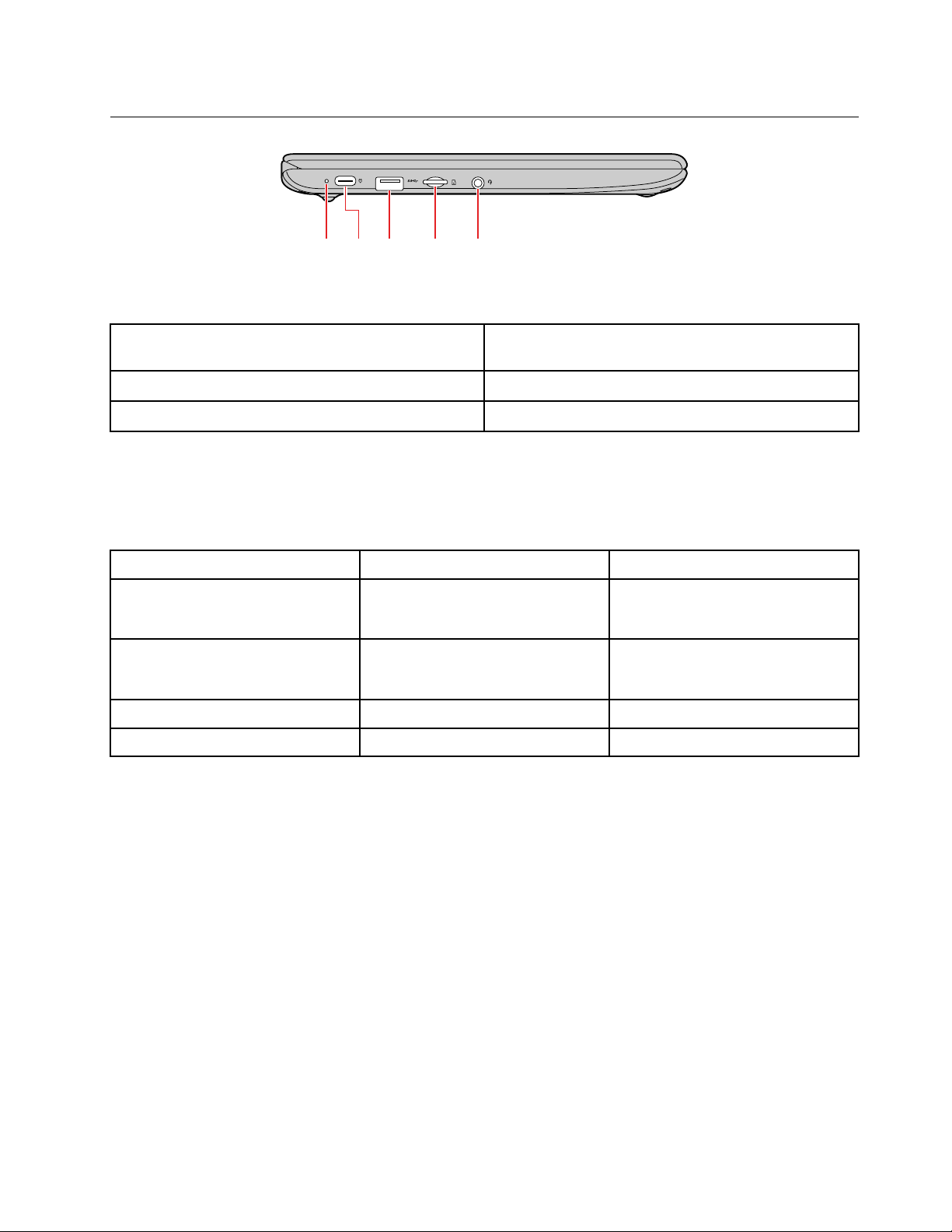
Pohled zleva
1 2 3 4 5
Obrázek 3. Lenovo 100e/300e/500e Chromebook 2nd Gen – pohled zleva
1. Kontrolka vstupního konektoru stejnosměrného
proudu
3. Konektor USB 3.0 (Type-A) 4. Slot pro kartu MicroSD
5. Kombinovaný zvukový konektor
2. Konektor napájení / konektor USB-C
Kontrolka vstupního konektoru stejnosměrného proudu
Kontrolka napájení ukazuje stav napájení a baterie.
tabulka 1. Stav kontrolky a odpovídající stav napájení a baterie
Stav kontrolky Stav napájení Stav baterie
Svítí (červeně) Napájení ze sítě
Svítí (oranžově) Napájení ze sítě
Svítí (zeleně) Napájení ze sítě Plně nabito již více než 5 minut
Nesvítí Baterie Vybíjení
• Nabíjí se
• Zbývá méně než 2 % energie
• Nabíjí se
• Zbývající energie 2 % a 100 %
Konektor napájení / konektor USB-C
Připojením dodaného napájecího adaptéru zajistíte napájení počítače a dobíjení baterie.
Poznámka: Pokud tento konektor zrovna nepoužíváte k napájení, můžete do něj zapojit externí
zařízení se zástrčkou USB-C (Type-C). Viz „Konektor USB-C“ na stránce 18.
Konektor USB 3.0 (Type-A)
Rozhraní Konektor USB 3.0 (Type-A) slouží k připojení externích zařízení. Je kompatibilní se
zástrčkami USB 3.0 (Type-A).
Slot pro kartu MicroSD
Vložením karty microSD můžete rozšířit úložnou kapacitu vašeho počítače.
Vložení karty microSD
Krok 1. Zasuňte paměťovou kartu do slotu až zatlačte ji až na konec.
Kapitola 2. Seznamte se se svým zařízením Chromebook 15
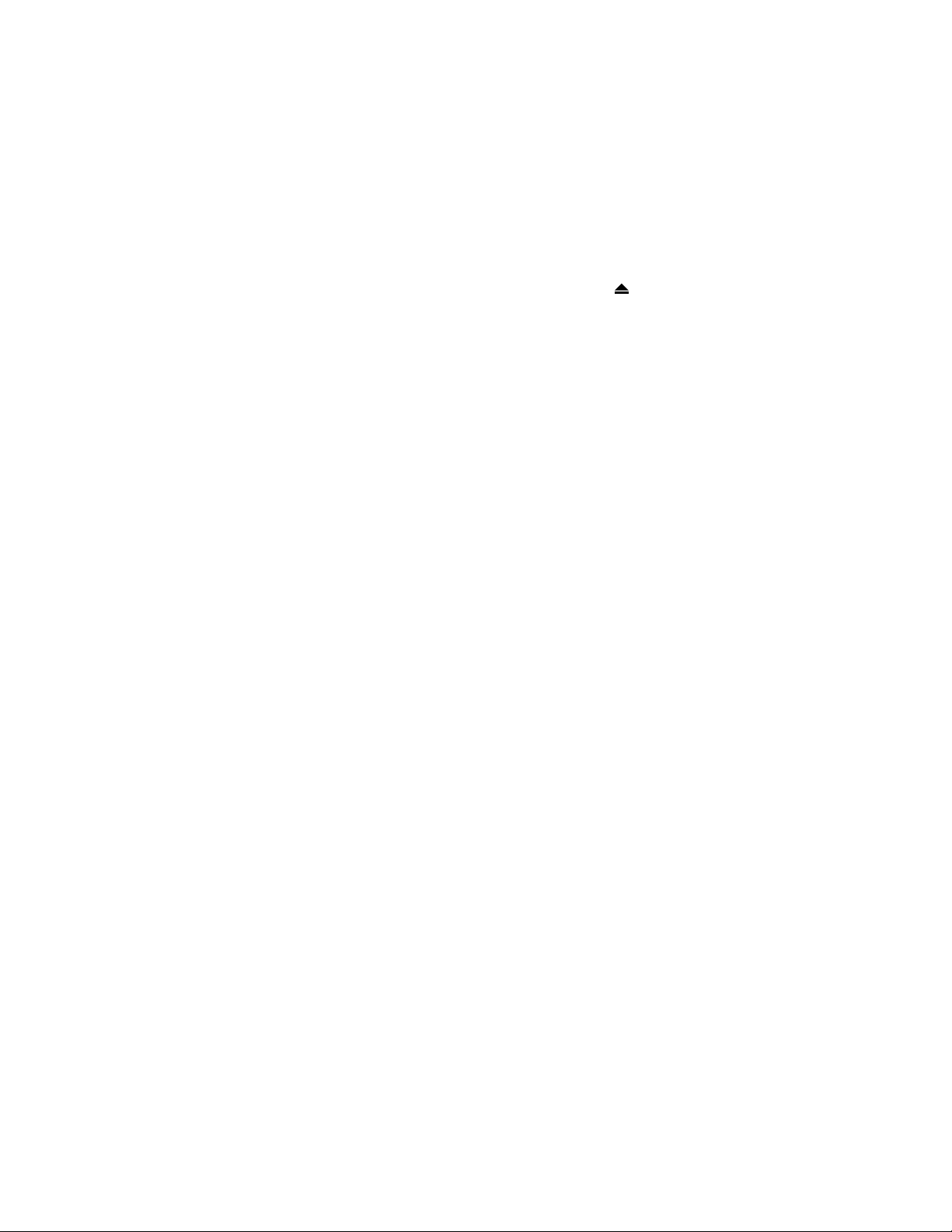
Poznámka: Při vkládání karty musí kovové kontakty směřovat směrem dolů.
Krok 2. Tlačte na kartu, dokud se neozve cvaknutí.
Poznámka: Pokud ji vložíte správně, měla by se celá nacházet ve slotu a neměla by s ní
být možné snadno pohnout.
Vyjmutí karty microSD
Kartu microSD nevyjímejte, dokud není ukončen přenos dat mezi kartou microSD a počítačem.
Krok 1. V levém panelu aplikace Soubor klikněte na tlačítko vysunutí
Krok 2. Tlačte na kartu, dokud se neozve cvaknutí.
Krok 3. Kartu pomalu vyjměte ze zařízení Chromebook.
(u položky Karta SD).
Kombinovaný zvukový konektor
Ke kombinovanému zvukovému konektoru lze připojit sluchátka nebo náhlavní soupravu s 3,5mm
zástrčkou TRRS. Konektor nepodporuje samostatné mikrofony ani náhlavní soupravy se samostatnou
zástrčkou pro mikrofon.
16
Řada Lenovo Chromebook 2nd Gen Uživatelská příručka
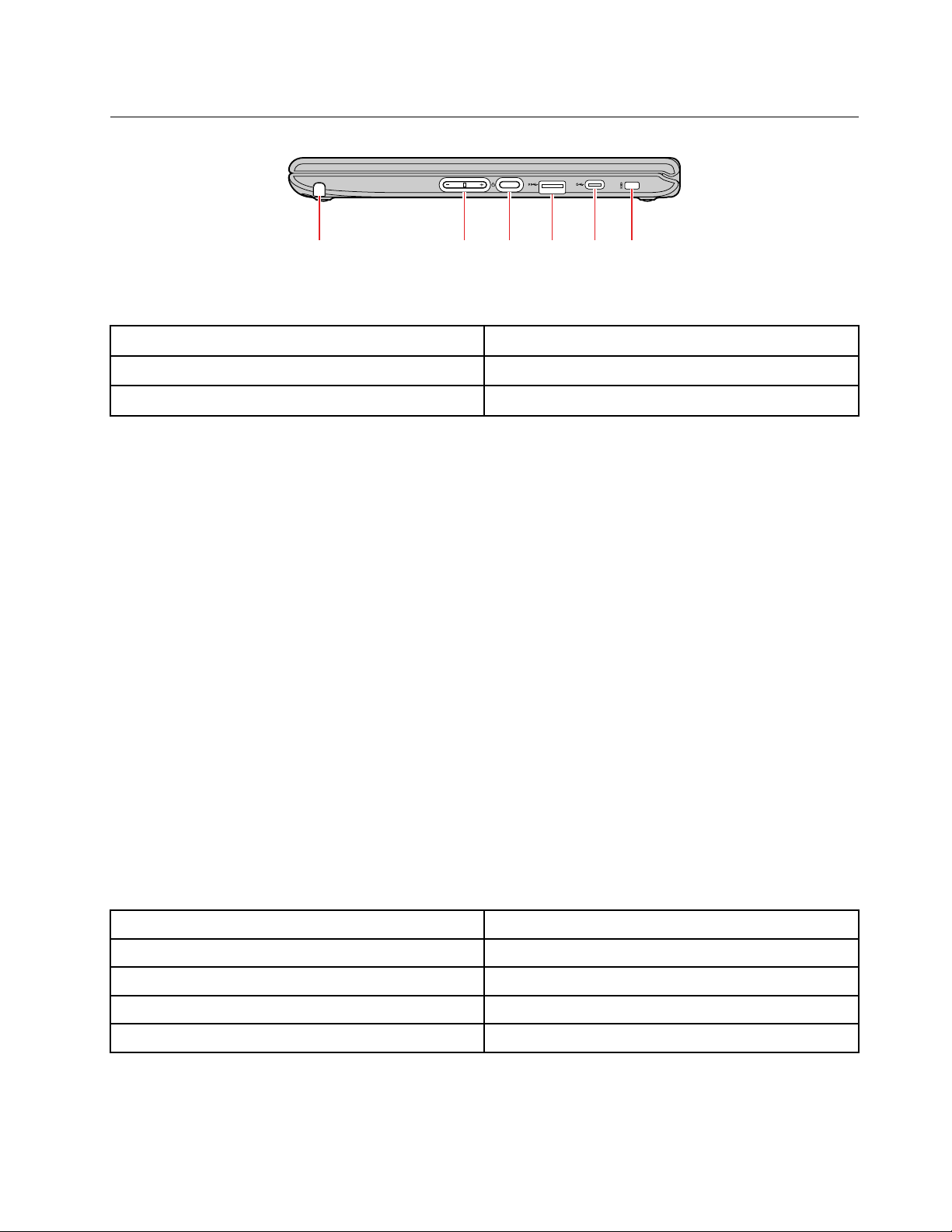
Pohled zprava
4 5 6321
Obrázek 4. Lenovo 100e/300e/500e Chromebook 2nd Gen – pohled zprava
1. Stylus* 2. Tlačítka ovládání hlasitosti*
3. Vypínač a kontrolka napájení* 4. Konektor USB 3.0 (Type-A)
5. Konektor USB-C 6. Slot pro bezpečnostní zámek
* pro vybrané modely
Stylus
Můžete ho používat k psaní poznámek, pořizování snímků obrazovky a pohodlné práci s aplikacemi.
Poznámka: Pravděpodobně však bude potřeba nainstalovat doplňující aplikace, které používání
stylusu usnadní, například Google Keep. Stylus vždy uložte do určeného slotu, když ho nebudete
používat.
Tlačítka ovládání hlasitosti
Pomocí těchto dvou tlačítek ovládáte hlasitost. Nejvíc přijdou vhod, když Chromebook používáte
v režimu tabletu.
Hlavní vypínač
Chromebook se automaticky zapne, když odklopíte víko s displejem. Pokud k tomu nedojde,
stiskněte vypínač. Vypínač můžete také použít k uspání či probuzení počítače.
Kontrolka
Váš Chromebook je vybaven kontrolkou, která se rozsvěcuje a zhasíná podle toho, v jakém režimu
se váš počítač nachází.
tabulka 2. Režim kontrolky a odpovídající režim počítače
Stav kontrolky Stav napájení
Svítí (bíle)
Bliká (bíle) Napájení ze sítě a počítač v režimu spánku
Nesvítí Baterie a počítač v režimu spánku
Nesvítí
Zapnuto
Vypnuto
Kapitola 2. Seznamte se se svým zařízením Chromebook 17
